旅行ブログを始める方法:たくさんの役に立つ推薦の詳細なガイド
公開: 2021-02-28私たちはいつも旅行しています。 あなたが子供のとき、それはあなたの学校を通してサマーキャンプに行くか、あなたの両親と一緒にディズニーランドのようなアトラクションを訪れるのと同じくらい簡単です。 年をとると、これはヨーロッパへのクラス旅行と世界を見るために1年の休暇を取ることに置き換えられます。 大学では、春休みまでの日数を数えています。就職して家族を始めた後、役割が異なるだけで、サークルは最初からやり直します。
重要なのは、私たちのほとんどは旅行が一般的であるこの育成の一部であり、あなたが20代半ばになるまでに、あなたが目的地のシェアを訪れた可能性が高いということです。
この#traveling文化は、今日どこを見ても見られるように見える格安航空券と宿泊施設によってもたらされる、これまでになく安い旅行コストによって翼を与えられています。
クリックしてツイート出張は含まれていませんが(それらのほとんどは同じような目的を果たすことができますが)、旅行は私たちがリラックスし、新しい人々に会い、新しい文化を体験するための方法です。
これらのことを体験する方法は、今では非常に簡単に文書化できます。また、私たちのほとんどは、写真、ビデオ、さらにははがきを介して文書化しています。 いくつかの無料のビデオメーカーツールは、これを達成するのに役立ちます。 あなたがしていることすべてを共有することはこれまでになく簡単になっているので、そのすべての資料を1つの場所にまとめて、旅行ブログを始めてみませんか。 それは簡単に小さなものとして始めることができ、他の誰よりもあなた自身のためにあなたの旅行を記録します(あなたがそうするなら、日記の形)。 しかし、それはあなたが最終的に生きることができるビジネスに成長することもできます。
旅行ビデオや旅行ブログ(またはそれに関するブログ)を作成するためのツールは、これまでになくアクセスしやすくなっていますが、特にそれを次のように成長させたい場合は、健全な基盤の上に設定するのが賢明です。それが将来のビジネスとして見られるポイント。
この記事の終わりまでに、リストからチェックする順序と、特別な注意が必要な側面がわかります。 プロセスに必要なすべてのステップを特徴とするようにすべてを分解して、フィールドから遠く離れた場所でもこのガイドを理解し、さらに重要なことに、プロジェクトに使用できるようにします。
ホスティング

あなたがあなたの壮大な旅行とブログの冒険に着手する前に、あなたがあなた自身に装備する必要がある最初のものはホスティングプラットフォームです。 ホスティングサービスの市場は、オンラインサイト数の急増に伴い大幅に拡大しているため、選択肢が不足することはありません。 ただし、品質の選択肢はほとんどなく、その間にあるため、無料または少なくともフリーミアムのルートを使用することはできますが、優れたソリューションの購読を検討することをお勧めします。
有料のソリューションは、これがブログに直接関連する主な費用であり、全体的な旅費のごく一部であることがわかっている場合に、はるかに理にかなっています。
標準以下のソリューションを使用すると、長期的には費用と時間の両方でより多くの費用がかかる可能性があります。
そのことを念頭に置いて、優れた機能を提供しながらもお財布を乾かさない3つのトップソリューションを選び出すことにしました。 さらに、強調表示された各プラットフォームには、自動またはワンクリックのWordPressインストールが付属しています。 WordPressは、ご存知かもしれませんが、ブログ用に作成されています。オープンソース構造全体がこのフォーマットに理想的であり、それが示しています。 つまり、WordPressは、ブログだけでなく、あらゆるタイプのサイトで、今日最も一般的に使用されているプラットフォームです。 したがって、ブログにもWordPressを使用していると想定し、その想定に基づいてガイドを作成するのが安全です。
WordPressがインストールされたらどうするかについてさらに詳しく説明しますが、今のところはホスティングだけに焦点を当てましょう。
稼働時間に関して妥協してはならないことに注意することが重要です。 サイトが常に稼働していることの重要性を十分に強調することはできないため、99.9%の稼働率を保証するソリューションのみを探してください。 完璧な稼働時間の重要性にさえ近づくものを他に提供することはできません。 せずにできるベルやホイッスルに気を取られないで、賢明に選択してください。
免責事項:記載されているサービスは特定の順序ではありません。 3つはそれぞれハイエンドオプションです。
DreamHost
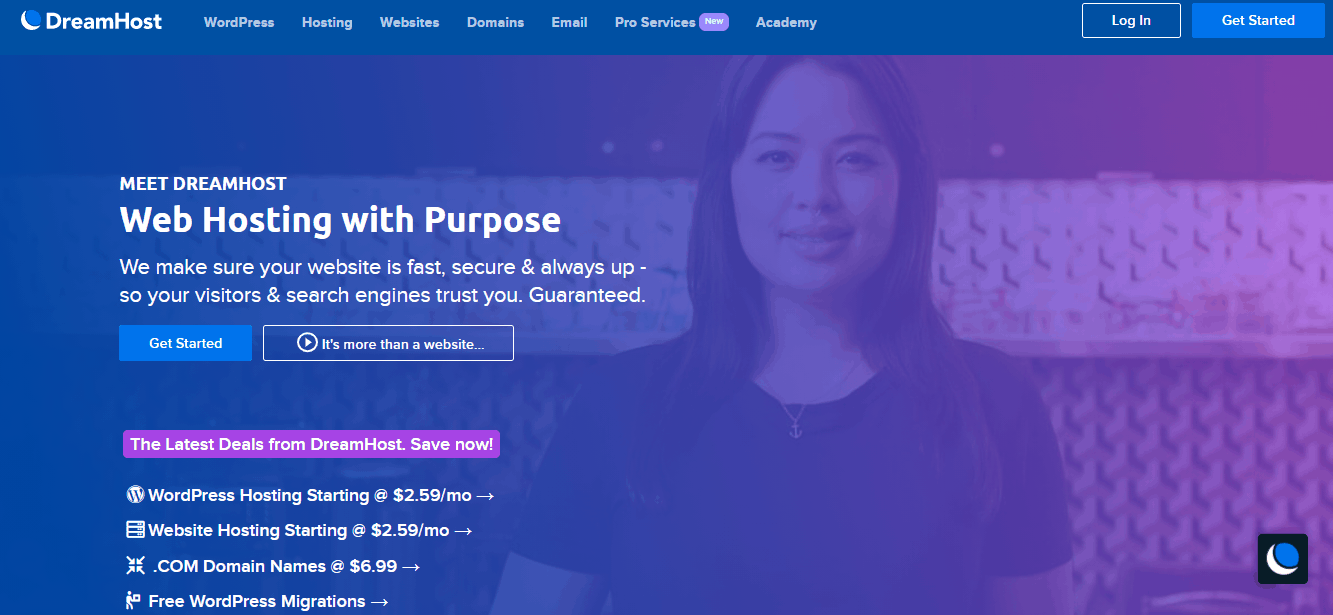
DreamHostは、WordPressベースのサイト/ブログで特に最適に機能するように最適化されており、WordPress.orgサイトで推奨ホストとしてリストされています。 このように、それは私たちが迅速に軌道に乗るのを助けるホスティングサービスでまさに私たちが探しているものです。 私たちが探しているWordPressの最適化以外の、DreamHostの優れている点は、さまざまなプラン、階層、アドオンに関して非常に柔軟性があることです。 たとえば、基本的なWordPressホスティングパッケージは、月額わずか2,59ドルからです。
したがって、旅行ブログが今後も作業を続けるものであるかどうかわからない場合は、これが旅行ブロゴスフィアへの完璧なエントリです。 コアパッケージを設定すると、さまざまな可能性が広がります。
ホスティングインフラストラクチャには、専用、クラウド、VPS、または共有ホスティングからの選択が含まれます。これらはそれぞれ、ブログの自然な進化と成長において独特の位置を占めています。 理解できない場合は、汗を流さないでください。 通常、何かが高ければ高いほど、それからより多くを得ることができます。 たとえば、共有ホスティングが最も手頃な価格ですが、リソースはサーバー上の他のユーザーと共有されるため、ブログの人気が高まると、トラフィックが密集すると速度が低下する可能性があります。 一方、専用ホスティング(任意の形式)はブログの速度と安定性を保証します。
すべてのホスティングオプションには、無料のSSL、SSDストレージ、無制限の帯域幅が付属しています。
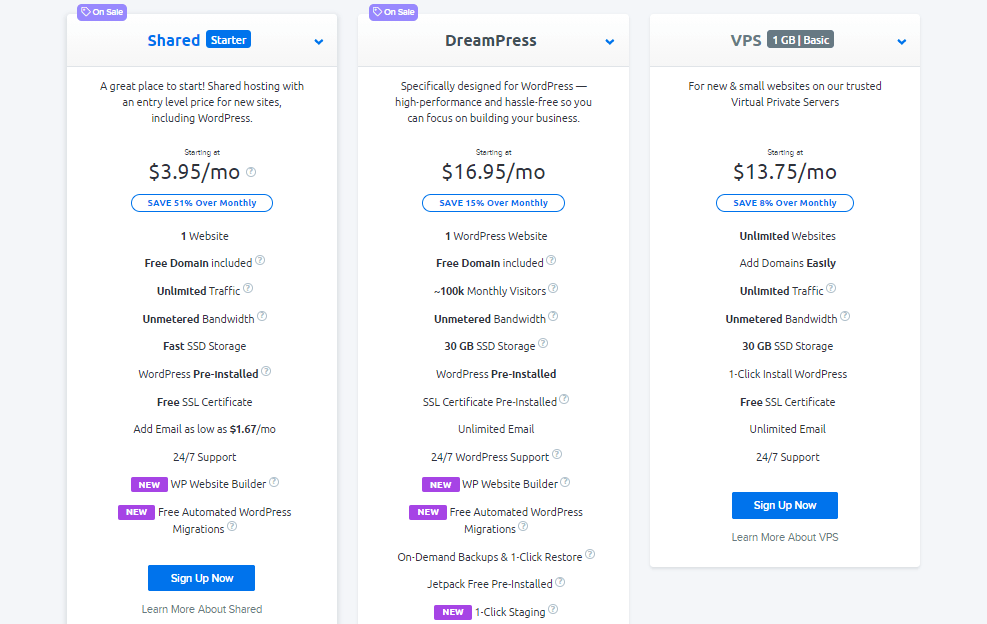
その他の興味深い追加機能には、ドラッグアンドドロップページビルダー、ドメインの作成、オープンソースソリューションなどがあります。 これらのいくつかは、ホスティングサービスに関係なく取得できます。 たとえば、ビジュアルページビルダーは、今日どこを見ても見つけることができます。 それでも、一部はホスティングサービスに直接接続されています。
これがあなたの最初のブログになるという仮定に基づいてこのガイドを書いているので、移行オプションはまだそれほど大きな問題ではありません。 ただし、DreamHostは無料の移行を提供していないため、別の場所でブログを作成した場合は、DreamHostに転送するために1回限りの料金を支払う必要があります。
価格表の完全な概要については、公式ページをチェックして、提供されているものを確認することをお勧めします。
Bluehost
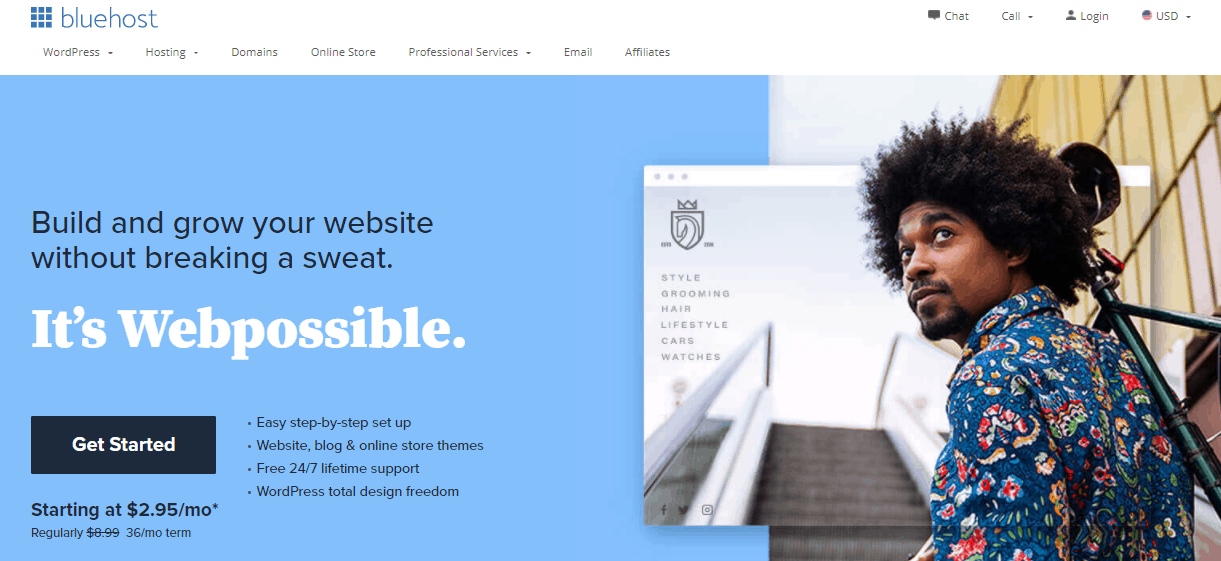
Bluehostは、WordPress.orgが推奨するWordPress専用に最適化されたもう1つのホスティングサービスです。 ホスティングについて調査したことがある場合は、WordPressに関して最も人気のあるサービスの1つであるBluehostに出くわした可能性があります。 この理由は主に、誰もが試してみることができる月額$2,75という低い入場料にあります。 さらに、サイトが拡大し、トラフィックが増えるにつれて、切り替えることができるオプションが多数あります。 さらに、ホスティングの月額コストをさらに削減できるBluehostクーポンを使用できます。
基本プランでも、Bluehostは最初の1年間は無料のドメインとSSL証明書を提供していることに注意してください。他のサービスを利用する場合は、これらの証明書を支払う必要があります。
ホスティングは共有または管理でき、WooCommerceを使用するオンラインストア用に設計された特別なオプションもあります(ブログに製品の販売を組み込むことにした場合に便利です)。 最初に、基本的な計画は間違いなく使用するものです。
基本的なホスティングサービスとは別に、SEOツールや追加のセキュリティ対策などのバックエンド機能を強化できる機能を追加することもできます。前提全体はSEO(正確にはGoogle)に基づいており、周りの優れた検索エンジンへの露出を最大化するために。
Bluehostダッシュボードを使用して、Googleマイビジネスプロファイルを作成および管理し、Google広告キャンペーンを最適化することができます。 もちろん、これらは最初はそれほど多く使用する機能ではありませんが、旅行ブログを将来のビジネスとして見始める場合は、このようなツールが必要になります。上。
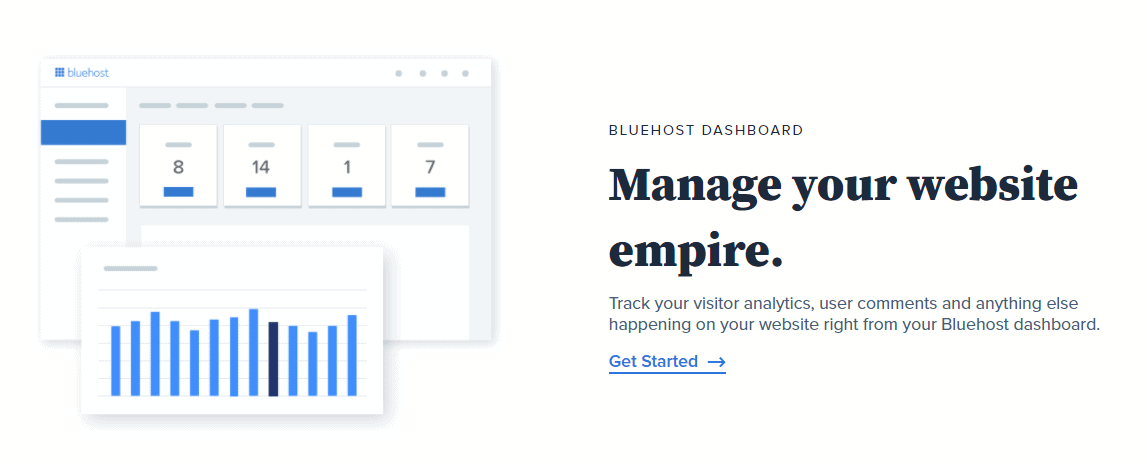
WordPressの操作は、オープンソースであるため、必要なすべてのアクションに対してプラグインをアクティブ化できる可能性があるため、非常に簡単です。 ただし、作成プロセスで不明な点がある場合は、サポートチームに連絡して、1対1のガイダンスを得ることができます。 さらに、それでも不十分な場合は、有料でデザインチームが引き継ぎ、サイトを作成します。 ただし、作業をチームに委任する前に、すべての計画で利用可能な多数のテーマから何かを取り出して、完全に独自のものを作成する必要があります。
残念ながら、下位層のサブスクリプションの移行は無料ではないため、他の場所でブログを開始し、Bluehostに切り替えたい場合は料金を支払う必要があります(移行は一部の上位層のサブスクリプションに含まれています) 、しかし、繰り返しになりますが、これは始めたばかりなので、取引を妨げるものではありません。
Bluehostのサブスクリプションプラン、機能、および支払いオプションの詳細については、Bluehostの公式ページにアクセスすることをお勧めします。
HostGator
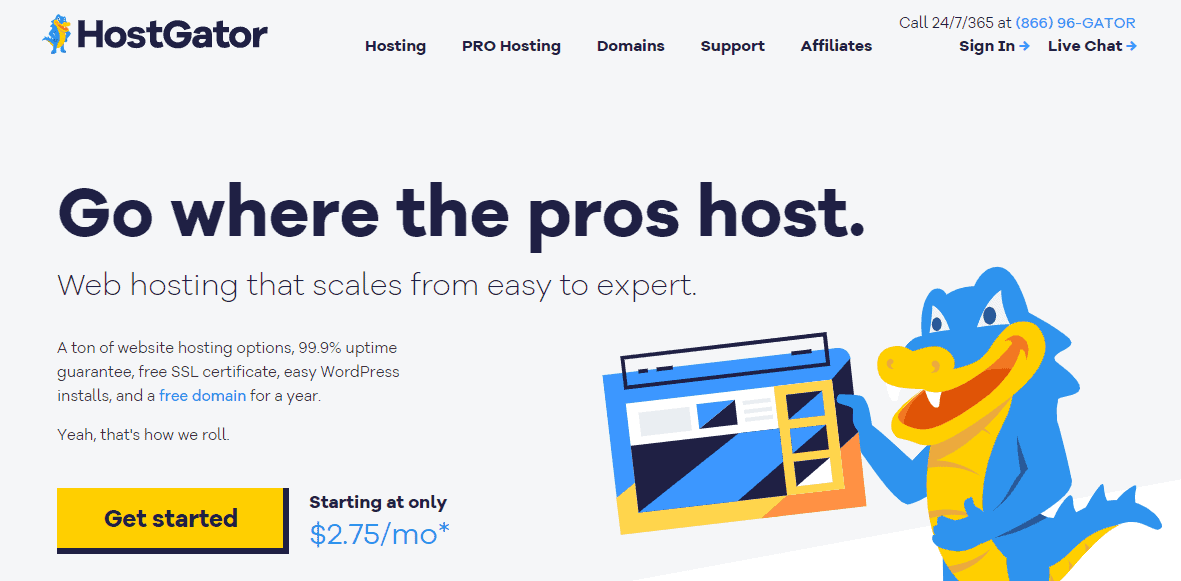
HostGatorは、前述の2つのソリューションとそれほど違いはありません。 もう一度、私たちはしばらくの間存在している非常に人気のあるホスティングプロバイダーについて話している。 その入場料も他のオプションと同様で、ハッチリングプラン(基本階層)の費用は月額$2,75です。 この基本的な計画の範囲内で、他の場所よりも少し多くを得ることができます。 含まれているのは、SSL証明書、従量制の帯域幅、無制限のストレージ、さらには1回の無料移行による無料のドメイン登録です。 これは、別のホスティングサービスでブログを開始した場合、HostGatorへの切り替えが強調表示された3つの中で最も手頃なオプションになることを意味します。
提供される機能は、サブスクリプションプランだけでなく、独自の知識と選択した関与レベルに応じて拡張できます。 たとえば、SEOツールとcPanelアクセスは上級ユーザーが利用できますが、それを使いたくない人は必要ありません。 さらに、これらのコンポーネントのいずれかが機能しなくなった場合でも、24時間年中無休で優れたサポートチームが対応します。
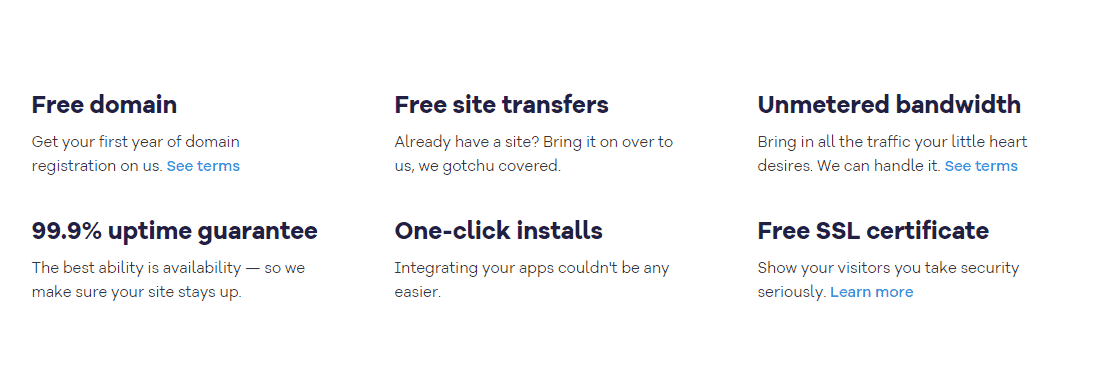
HostGatorが提供する機能以外に、その真の強みは、市場のホスティングサービスで見られる最高のパフォーマンスメトリックのいくつかを提供する素晴らしいインフラストラクチャにあります。 ホスティングサービスの稼働時間と読み込み時間を比較しても、稼働時間と読み込み時間の両方が一番上に表示されます。
わずかな欠点は、同様のサービスと比較して、(最初のサブスクリプションが終了した後の)更新料金がいくらか高くなることです。 それでも、その時点までに、あなたはおそらくあなたのブログを通してすでに十分なお金を生み出しているので、料金の上昇は目立たないでしょう。
いつものように、完全なサブスクリプションプランのリストについては、HostGatorの公式ページをチェックしてください。
名前を選択してください
WordPressを使用して実際の作業に取り掛かる前に、ブログの名前を理解する必要があります。 ホスティングサービスを介してドメインを設定します。最も一般的には、物事を大幅に簡素化するウィザードを使用します。
質の高い名前は、ブログが潜在的なオーディエンスに到達するまでの時間から、最終的にはSEOスコアまで、多くのレベルで非常に重要です。
完璧な名前を取得するための普遍的な公式はありませんが、従うのが賢明であることが証明されているガイドラインがいくつかあります。
- 短くしてください–これは2文の長さのタイトルの論文ではありません。 タイトルは最大5語に保つ必要がありますが、それでもタイトルが伸びています。
- ユニークであること–そこにはたくさんのブログがあります。 キャッチーでユニークな名前は、全体的にも検索エンジンでもあなたを際立たせることができます。
- 自分を制限しないでください。オプションを開いたままにしておくことが重要です。 あなたがブログを始めたものは、あなたが将来ブログを書いたものではないかもしれません。 たとえば、ブログを「東ヨーロッパのガイドなしツアー」と呼ぶと、地理的に制限されるため、何らかの理由で旅行を切り替える必要がある場合は、名前が邪魔になります。
- ソーシャルメディア–ソーシャルメディアは今日のマーケティングの非常に大きな部分を占めているため、自分の名前のソーシャルメディアの可能性を調査する必要があります。 同様の名前がすでに存在する場合は、混乱を避けるために別の名前を試してください。
WordPressブログを設定する
私たちが指摘したように、WordPressのインストール自体はお好みのホスティングサービスを介して自動的に行われるため、それに追加することはあまりありません。 プラットフォームを起動するためだけに、いくつかのプレースホルダーを決定する必要があります。 その後、WordPressダッシュボードを最初に確認します。ここでは、ほとんどの時間をブログでの作業に費やします。
デフォルトのダッシュボードは次のようになります。
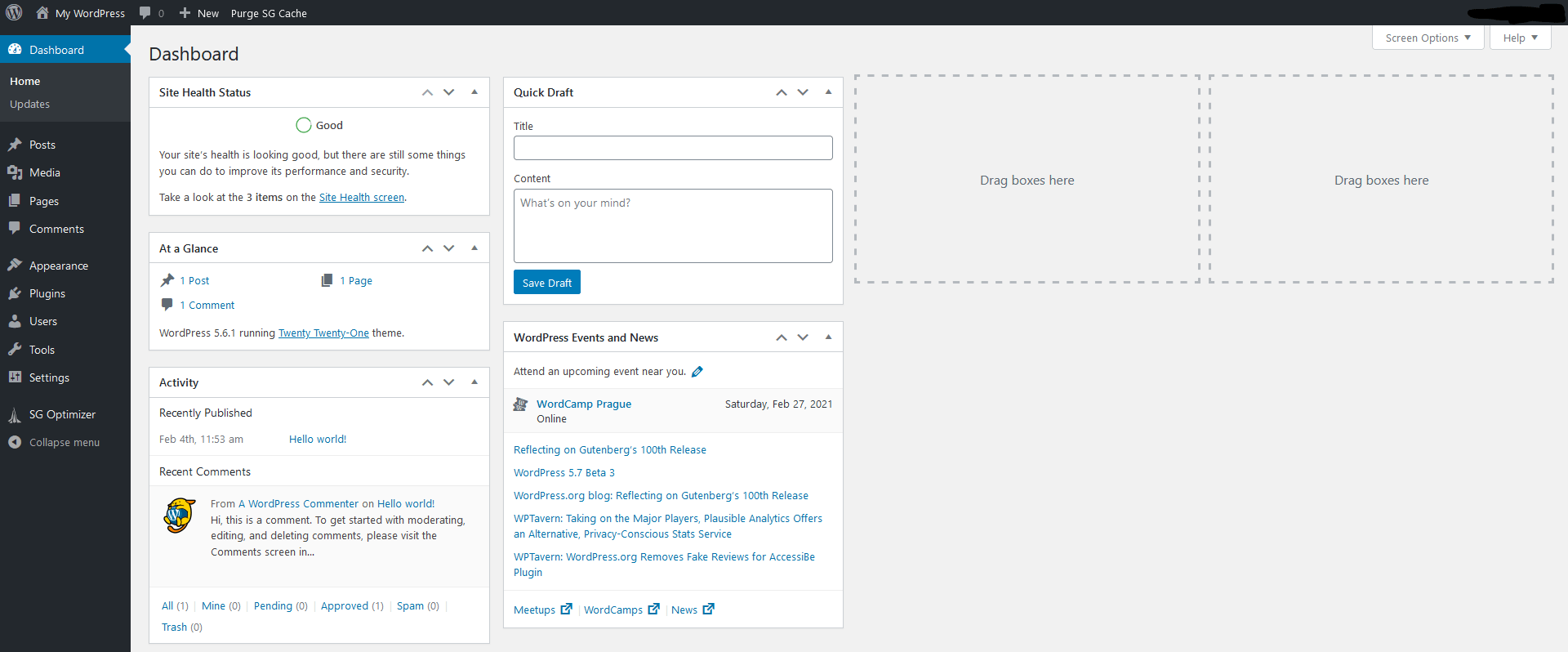
一般設定
そこから、ブログページがどのように表示され、要素がどのように機能するかに関して、いくつかの明白な最初の決定を下すことができます。 これらは単なる一般的な設定であり、何を目指すべきかわからない場合でも、ほとんどの設定をデフォルト値のままにしておくことができ、問題はありません。
ただし、実際に対処する必要のあるものもあります。まず、サイト名とタグラインです。 ご想像のとおり、ドメイン用に作成した名前と同じ名前にする必要があります。 さらに、ブログをローカライズする場合は、言語、タイムゾーン、および日付と時刻の形式を変更できます。 よくわからない場合は、他のすべてを変更しないでください。
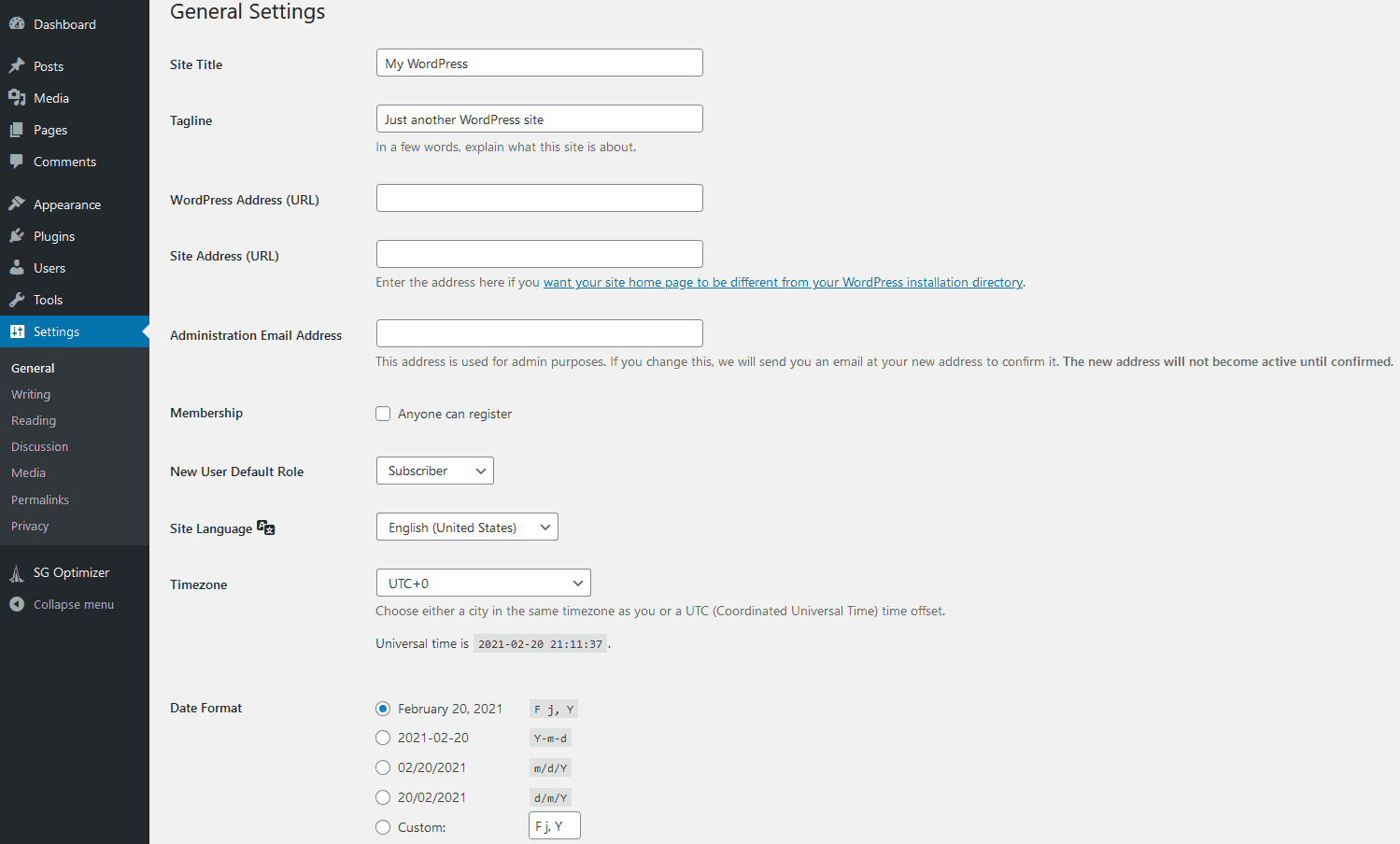
ブログの主な仕事は執筆であるため、執筆ルールの一部を変更できるのは当然のことです。 手始めに、デフォルトの投稿カテゴリと形式を設定できます。 最初はそれほど多様化しないでしょうが、後でコンテンツがより多様になるにつれて、この時点に戻ってデフォルトのルールを設定できます。
さらに、(WordPressにログインしなくても)メールを使用して投稿することがわかっている場合は、それを設定することもできます。 これは、長期的には実行可能なセキュリティブランケットを表すことができます。
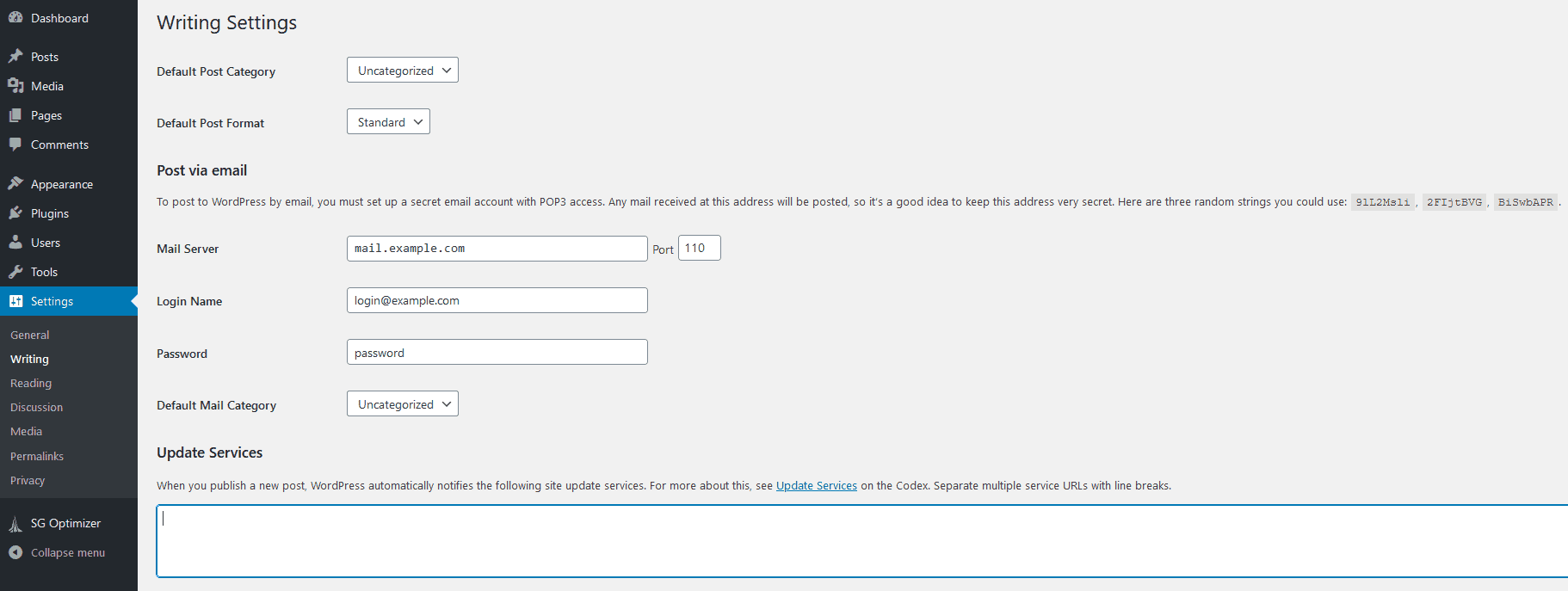
書き込み設定と同様に、読み取り設定も変更できます。 これらは、投稿がフロントエンドにどのように表示されるか、つまり、訪問者がどのように投稿を認識するかを決定する単純なアクションです。 デフォルトのルールは、ほとんどのブログで一般的であるため、ブログを非公式の標準に準拠させたい場合は、これらの設定をそのままにしておきます。
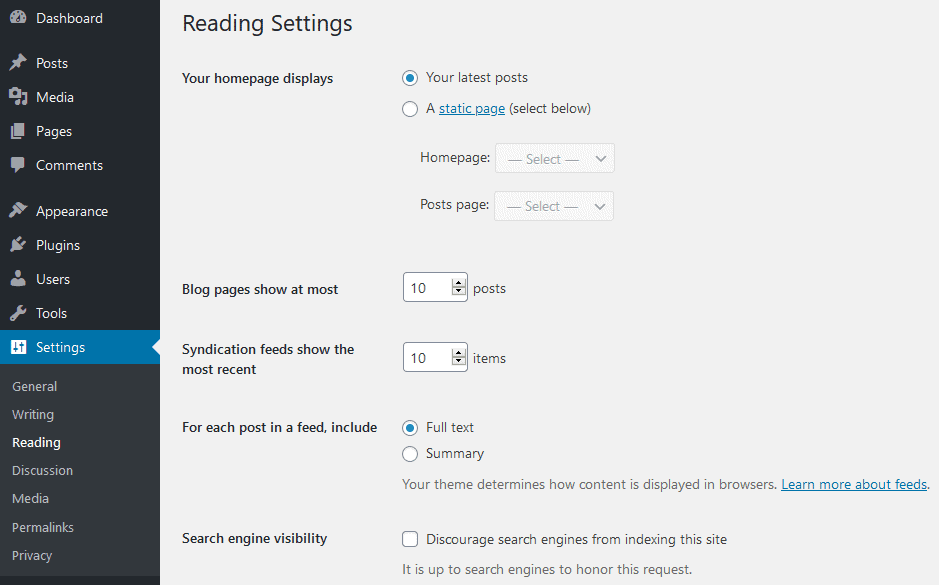
次のセクションは、訪問者、より正確には、あなた、コンテンツプロバイダー、およびコミュニティ内の他のユーザーとのやり取りにも関連しています。 ほとんどのルールはかなり単純で、すぐに設定できます(何かを変更したい場合でもそうです)。
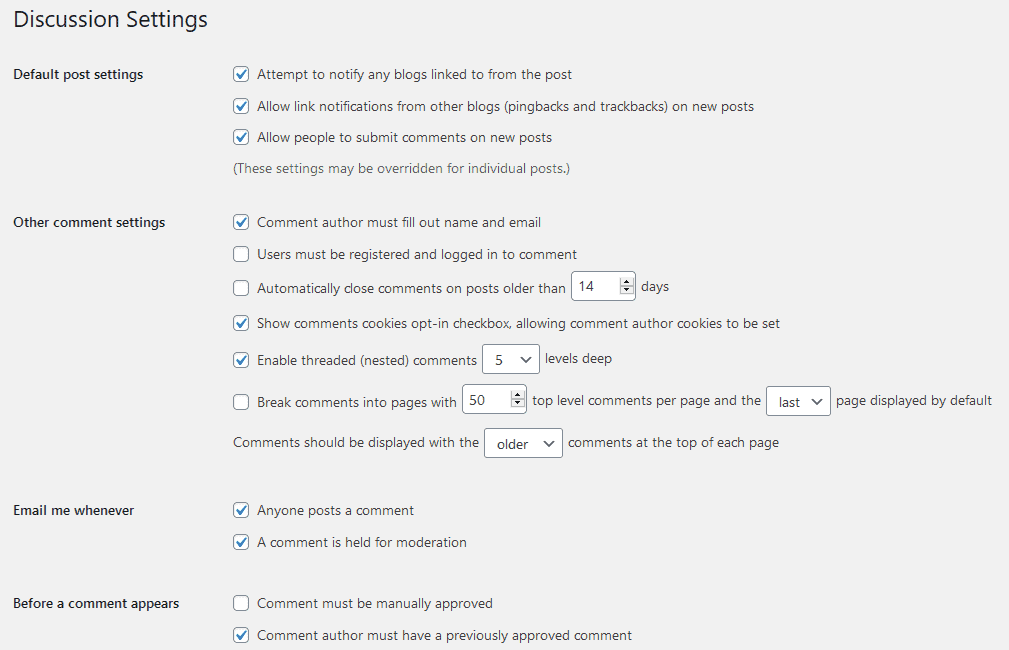
ただし、コメントのモデレートにはもう少し考える必要があります。 特定のリンク、単語、フレーズが投稿の下にない場合、またはスパムに常に悩まされている場合は、フラグが立てられたコメントを大幅に制限できます。
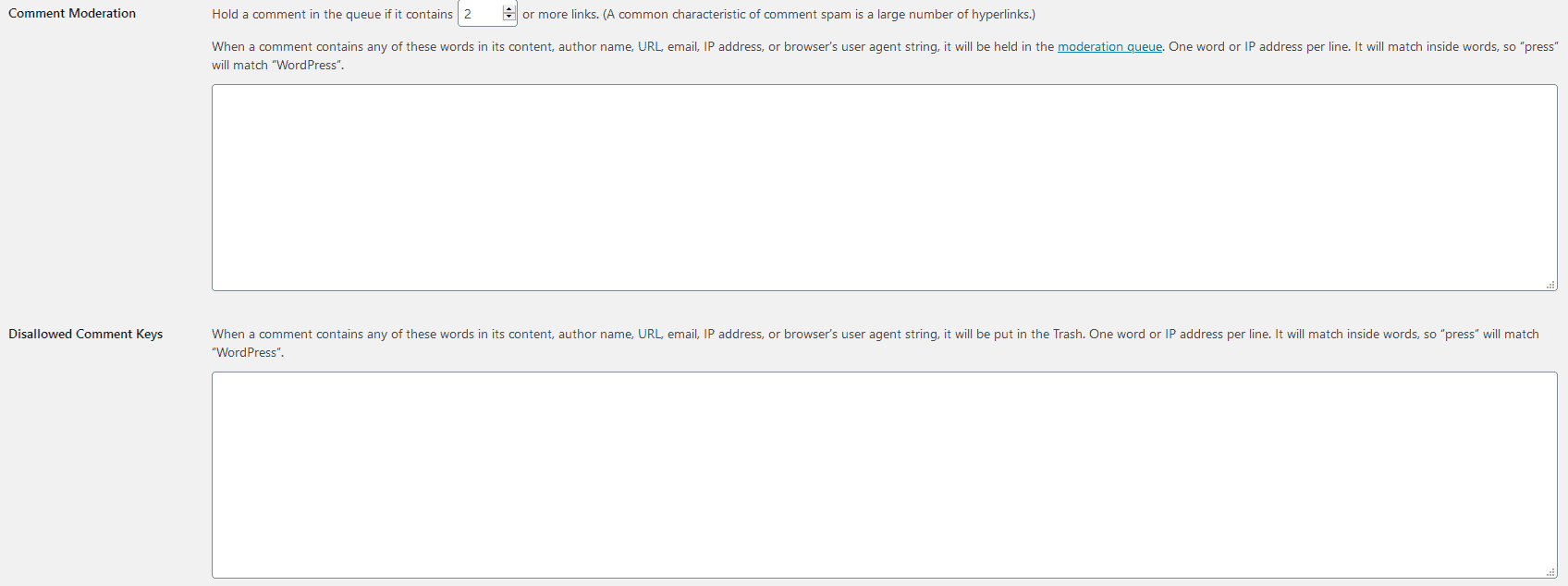
最後に、訪問者がどのように表示されるかを決定する必要があります。 繰り返しになりますが、アバターセクションはかなり自明です。 ESRGメソッドに似た評価セクションと、それらを有効/無効にしたり、独自にアップロードしないものにデフォルトを設定したりできるアバターセクションがあります。
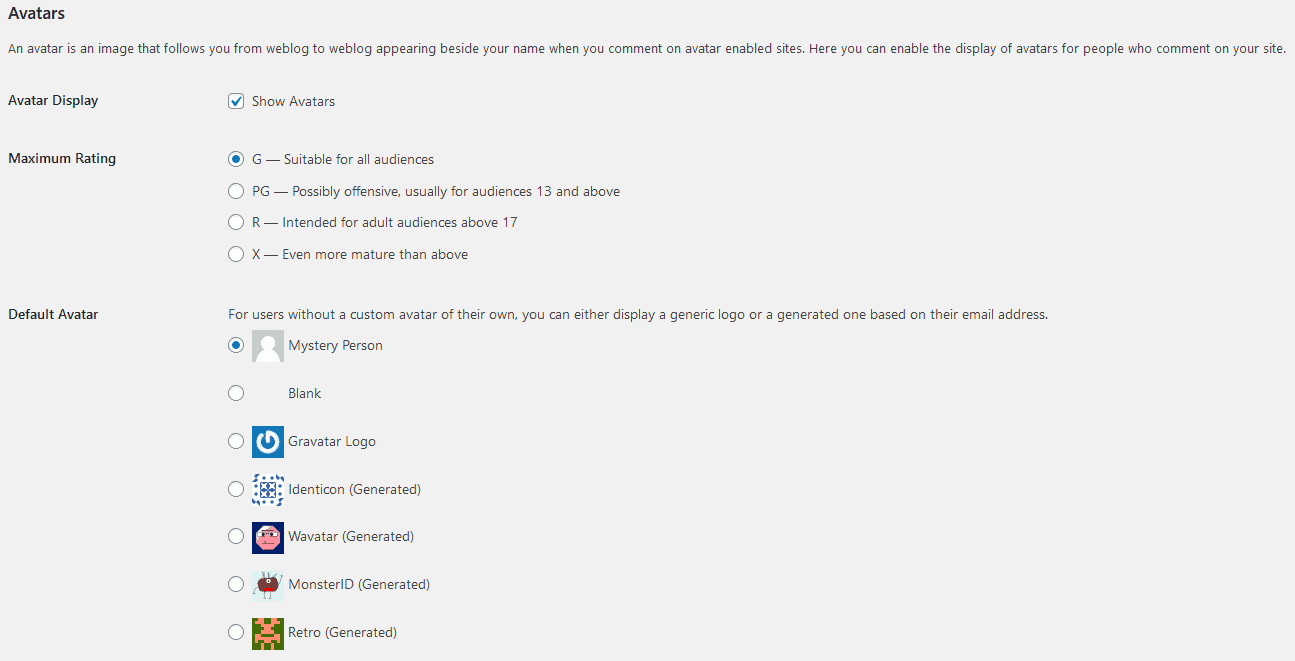
右に進むと、メディアセクションに移動します。 おそらく適度な量の写真と潜在的にビデオを投稿することになるので、そのすべてのメディアがどのように表示されるかを定義することが重要です。
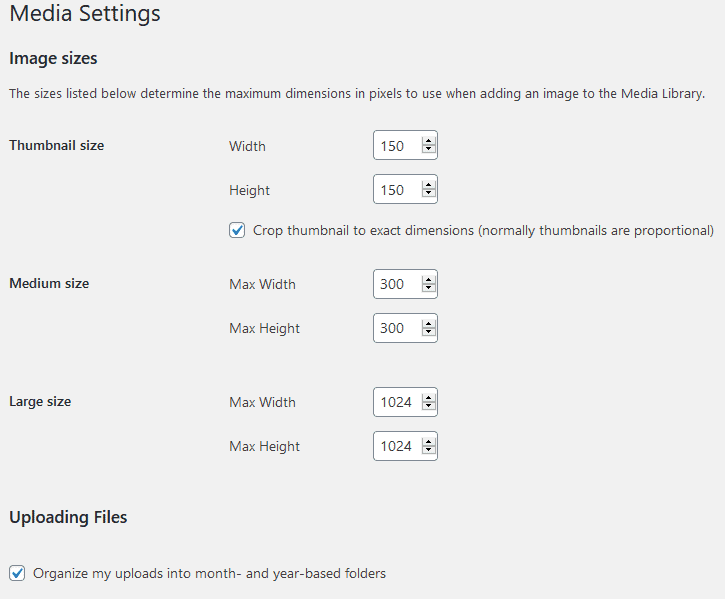
[一般設定]タブには、パーマリンクとプライバシーのセクションもありますが、これらには、始めたばかりのときに気にしない設定が含まれています。 将来的には、何かを変更したい場合は、遠慮なく変更してください。
外観/テーマ
セットアップの「技術的」部分は終了しましたが、ブログの外観を決定する同様に重要な(それ以上ではないにしても)「視覚的」部分が登場します。 ここで行う主な決定は、どのテーマを選択するかです。 選択できる初期のプリロードされたテーマがいくつかありますが、正直なところ、これは完璧なテーマが見つかるまで実際に検討する必要があるものの1つです。これは非常に重要です。
ウェブの周りには、無料か有料かにかかわらず、たくさんのテーマがあるので、最終的にあなたが探しているものを正確に見つけることができるでしょう。
予算の一部をテーマに費やすことはお金の無駄ではないことに注意してください。優れたテーマは、あなたが知っている以上に訪問者を引き付け、維持します。
テーマをWordPressに追加するには、いくつかの方法があります。サードパーティからテーマをダウンロードしてから、手動でテーマをWordPressディレクトリに移動してアクティブ化します。 WordPress Webサイトに直接ダウンロードします(すべてのテーマがこの方法をサポートしているわけではありません)。 そして最も注目すべきは、テーマセクションの「テーマの追加」ボタンをクリックするだけです。
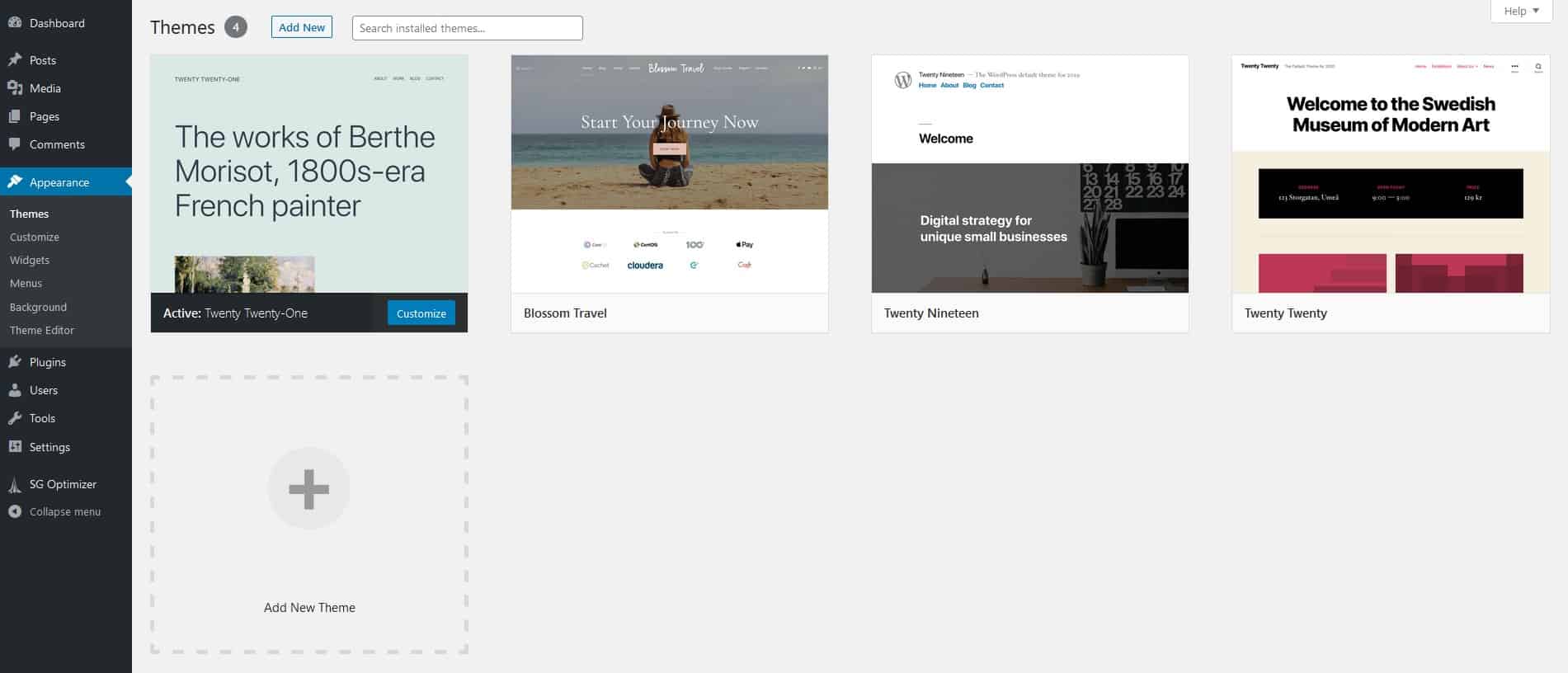
テーマをダウンロードしたら、すぐにアクティブ化するか、変更を加える前に最初にプレビューすることを選択できます。
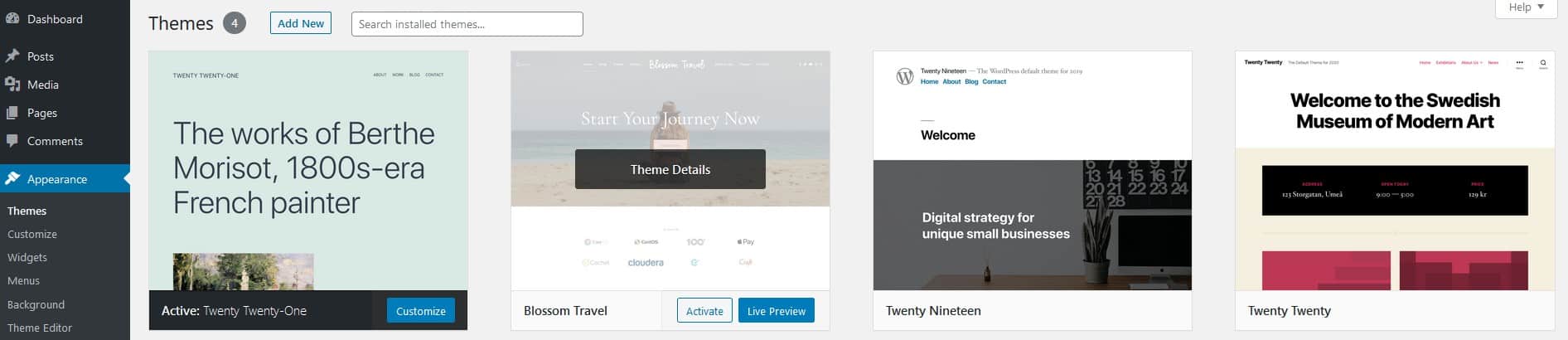
先に述べたように、そこには計り知れないほどの量のテーマがあります。 適切なものを見つけるプロセスを容易にするために、私たちは素晴らしい提案を思いつきました–ブロッサムトラベル。 これは旅行ブログのために特別に設計されたテーマであるため、ページの全体的なルックアンドフィールは実際には「旅行!!!」と叫びます。 ブロッサムトラベルは見栄えが良いだけではありません。 それは最適化された検索エンジンと速度最適化であり、あなたが期待するすべてのソーシャルメディア統合を備えています。

強調すべき重要な部分は、すべてのテーマ(Blossom Travelを含む)は、ゲートのすぐそばで機能するように作られていますが、それでも豊富なカスタマイズオプションが付属しており、高度なテンプレートとして使用して、完全にユニークなテーマを作成できることです。
テーマをアクティブ化した後に最初に気付いたのは、「はじめに」セクションです。これは、テーマで使用するための便利なヒントと推奨プラグインのリストを使い始めたばかりの人を支援することを目的としています。
ここでは、ブログをより早く開始するために、事前に知らなかった可能性のある多くのことを見つけることができます。
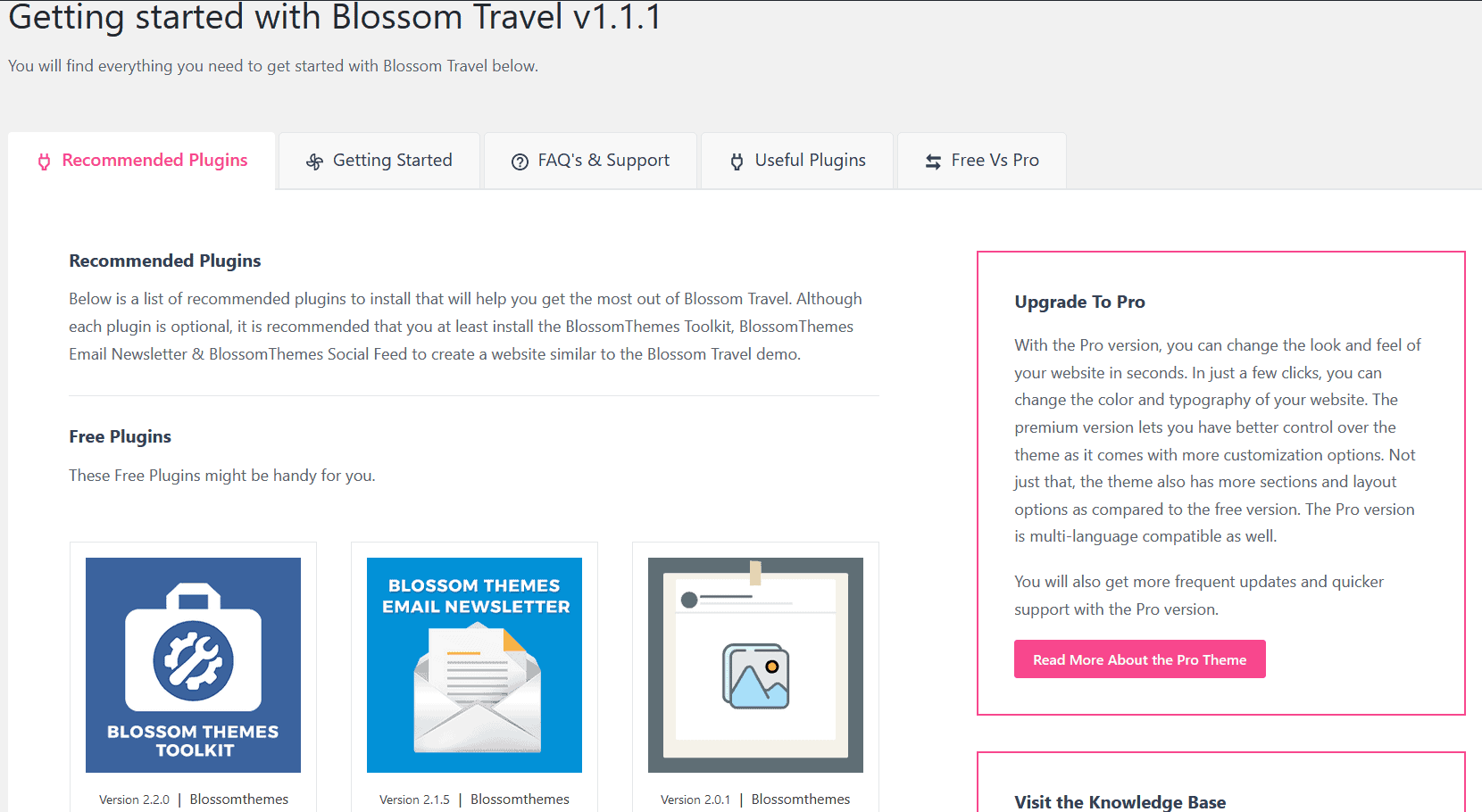
すべての提案を終えたら、テーマをニーズや要望に適合させる実際の作業を開始します。 まず、ダッシュボードの左側のメニューにあるカスタマイズオプションを確認します。
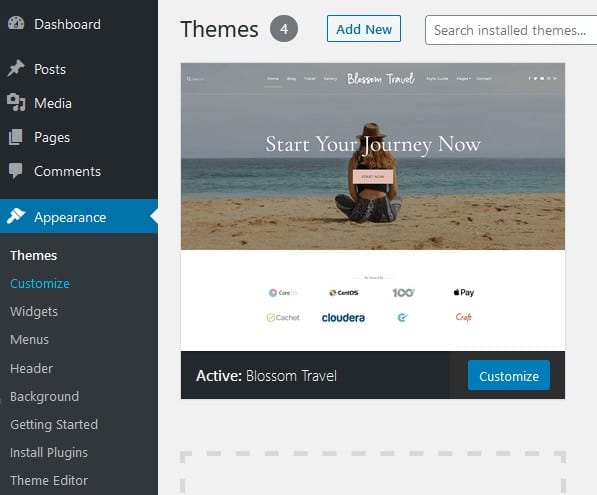
このオプションを使用すると、テーマエディターに移動します。ここで、最終的なレイアウトに存在するすべての要素(およびそれらの属性)を組み合わせて一致させることができます。 もう一度、選択メニューは左側にありますが、メインプレビューウィンドウはページ上のほとんどのスペースを占め、変更が行われた後に変更を確認できる場所です。
最初のいくつかのフィールドは、情報を提供するためにあります。 一番上には、サイト/ブログ名とアクティブなテーマがあります。 Blossom Travelはプロバージョンのある無料のテーマであるため、テーマのホームページにリダイレクトする3番目のフィールドもあり、そこでアップグレードできますが、それについては後で詳しく説明します。
さらに、[デモとドキュメント]フィールドでは、テーマのホームページにリダイレクトされますが、そのセクションは異なります。
最後に、サイトのタイトルとタグラインを変更できるSiteIdentityという名前のフィールドがあります。 ただし、私たちと一緒にフォローしている場合は、一般設定セクションですでにそれを行っています。
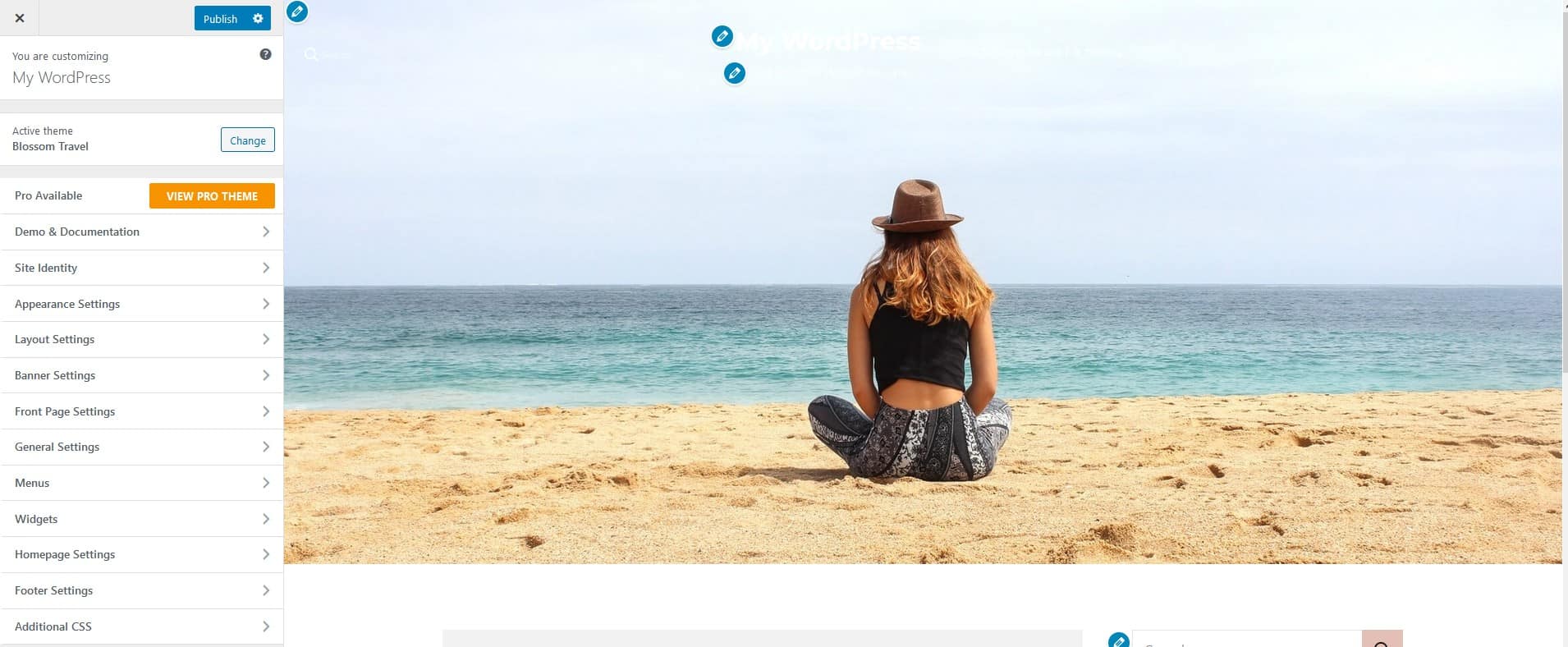
これらの機能的なフィールドが邪魔にならないので、これからのすべては、テーマ変更のための多数のカスタマイズオプションに直接関連するので、それらに取り掛かりましょう。
背景画像(新しい画像をアップロードするか、ライブラリから1つを選択する)、配色、またはタイポグラフィ(メインフォントとセカンダリフォント)を変更しようとしているとします。 その場合は、外観設定を使用します。 デフォルトの設定は完全にフィットするように作られていますが、より良いものを作成できると思われる場合は、遠慮なく試してみてください。 変更を行う前に、必ずすべてをプレビューしてください。
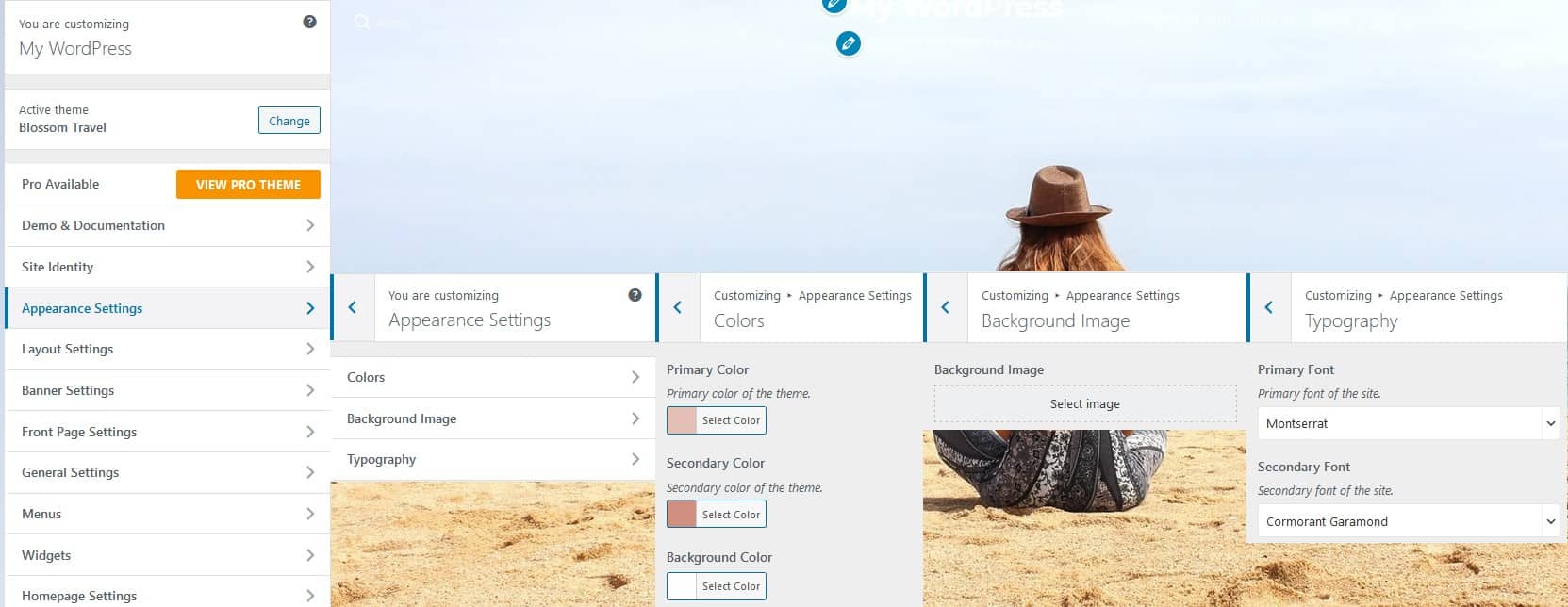
全体的な外観を設定したら、ページの基本的なレイアウトを理解する必要があります。 特定のセクションに存在するコンテンツの量に基づいて、テーマの全体的な感触に合わせて、ヘッダーとサイドバーのレイアウトを再配置できます(ブログ全体または投稿とページに個別に)。
テーマの無料バージョンではオプションが限られていますが、追加のレイアウトが必要な場合は、簡単にアップグレードしてさらに有効にすることができます。
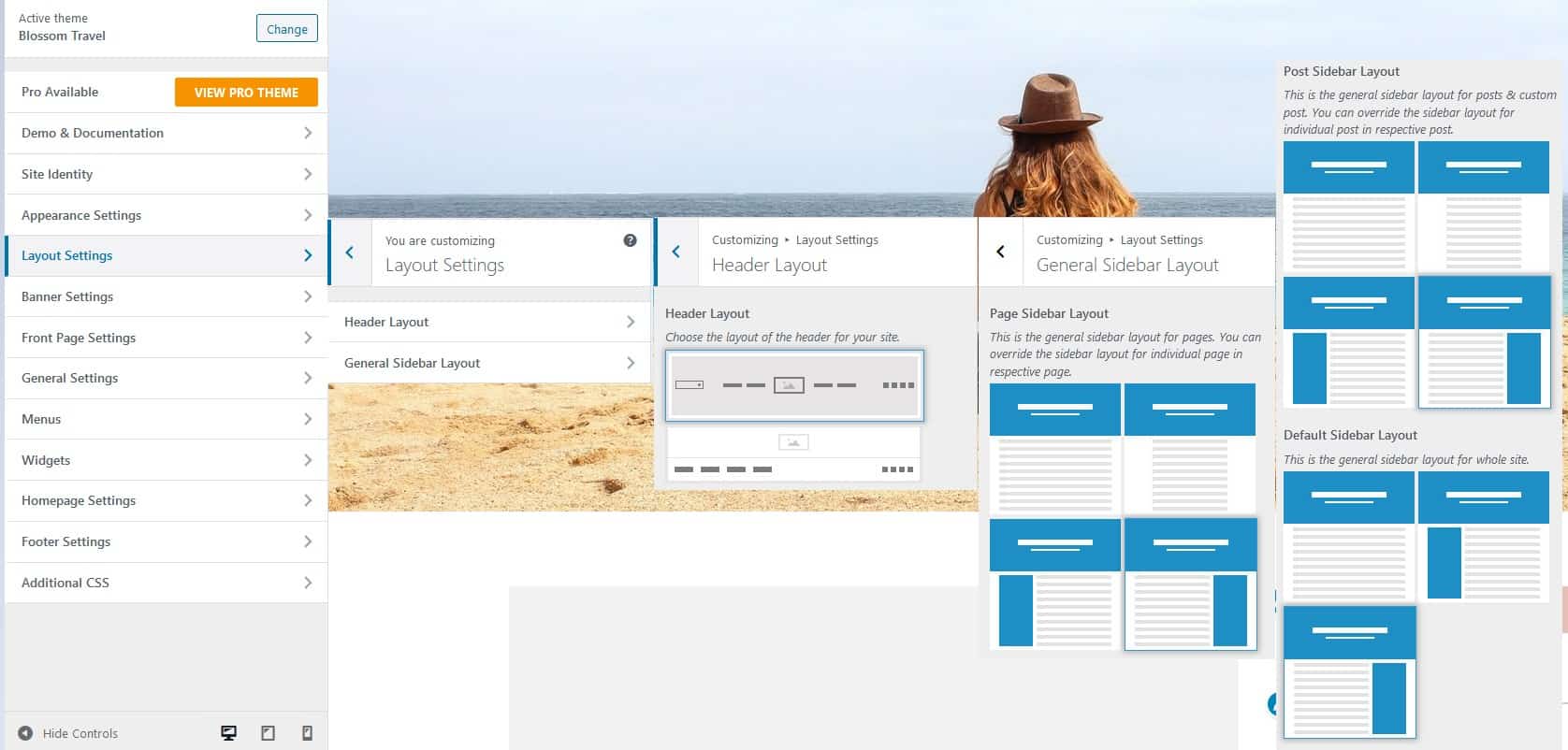
すべてのブログにバナーが必要なわけではありませんが、バナーを使用している場合は、バナーがどのように表示されるか、静止画像にするか、ビデオ(無料版)、場合によっては投稿やカテゴリにするかを決定する必要があります。 、またはカスタムコンテンツ(プロバージョン)。
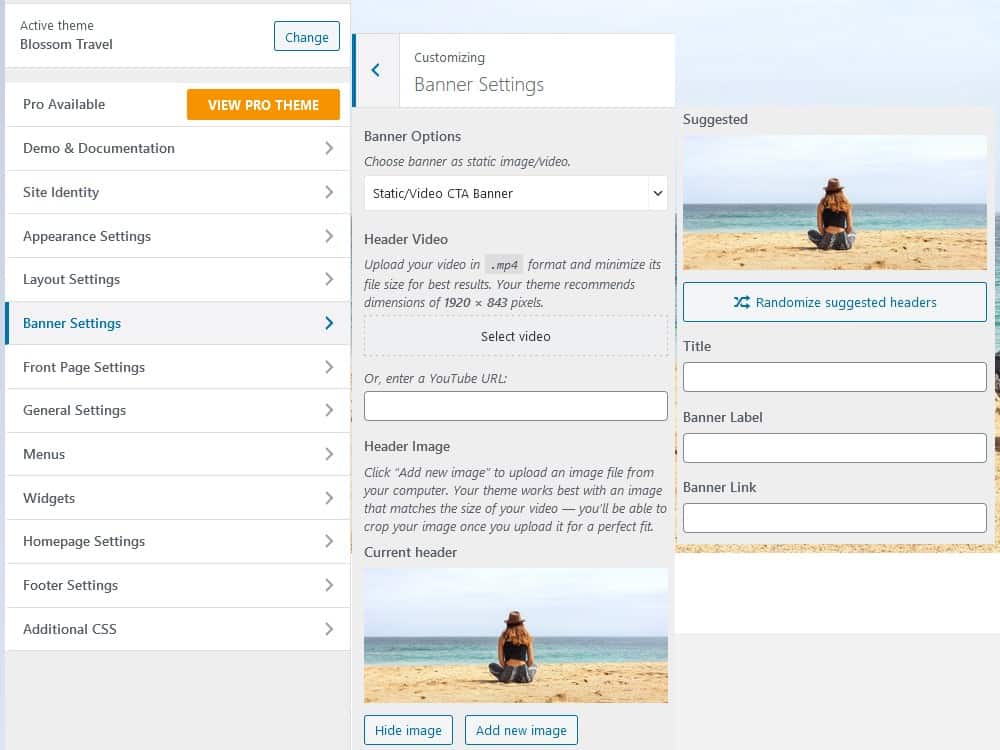
トレンドと注目のブログセクションは、フロントページに追加できるユニークなセクションです。 これらは両方とも、カレンダー、ビデオ、カテゴリ/ページのドロップダウンリストなどのデフォルトのウィジェット、または別のプラグインを介して追加されたウィジェットのいずれかを表します。
セクションは排他的ではありません。つまり、セクションは同じデータベースから取得され、どちらをどこに配置するかはユーザーが選択できます。 さらに、プロバージョンに付属するテーマ用に特別に作成されたウィジェットを使用できます。
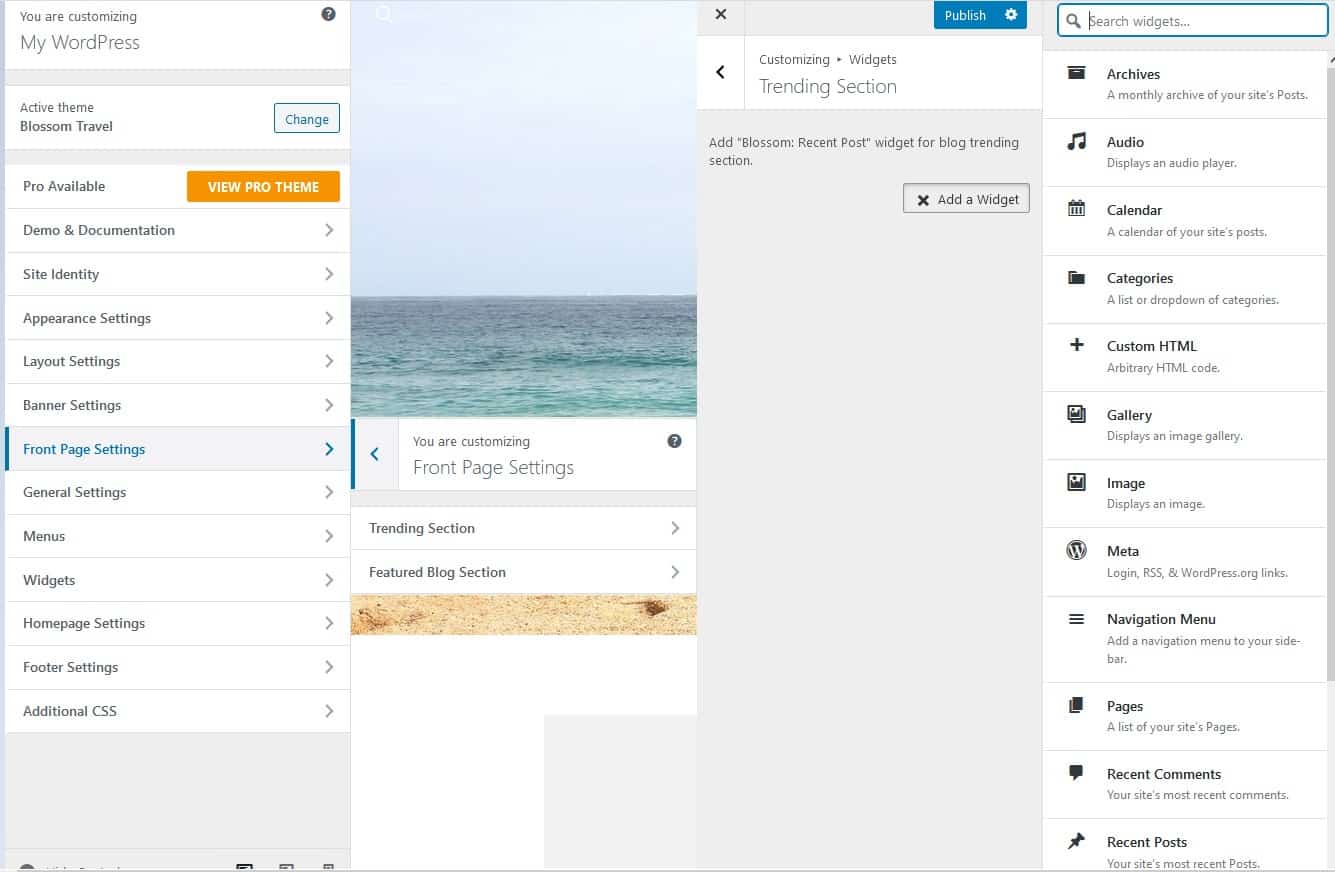
一般的な設定は、WordPressダッシュボードに初めてアクセスするときにすでに行った設定と似ていますが、主な違いは、ブログ全体の機能ではなく、テーマに関連することです。
ここでは、ヘッダー、ソーシャルメディア、SEO、投稿、ページの設定を詳細にカスタマイズできます。
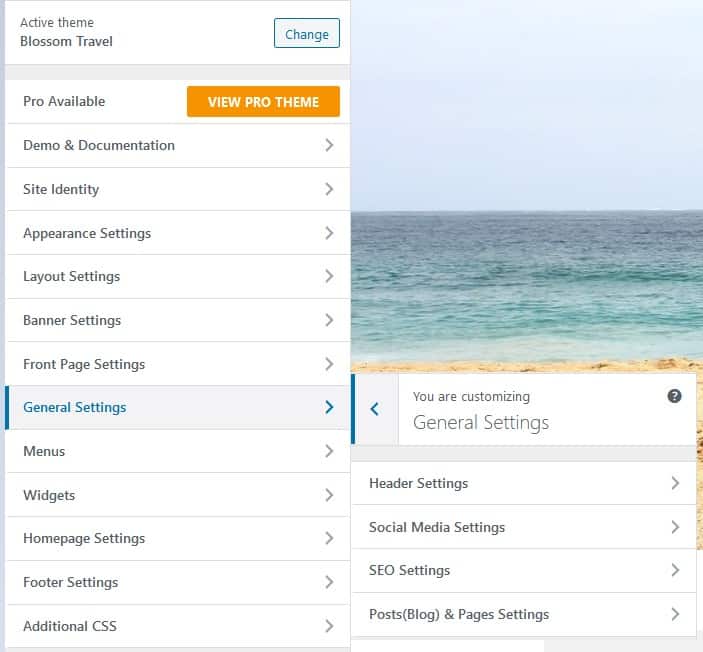
ヘッダーには、検索バーと、テーマ全体の上に立つカスタム画像を含めることができます。
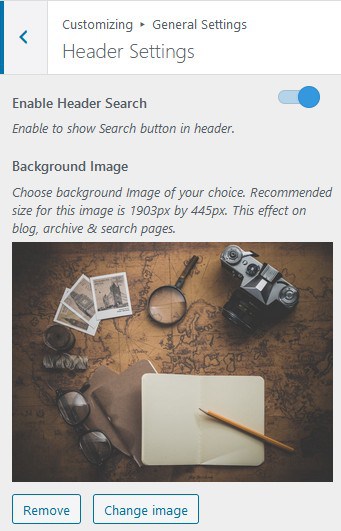
ソーシャルメディアリンクは、期待どおりに機能し、ブログと他のプラットフォーム間の接続を提供します。
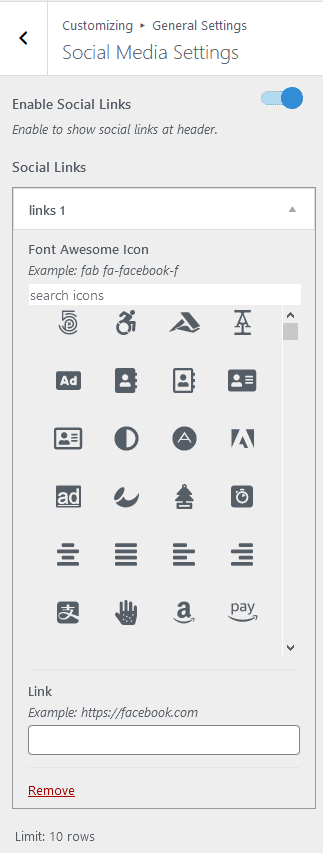
SEO設定を使用すると、ブレッドクラム方式を使用して、ページのSEOスコアを向上させ、検索エンジンの結果としてより多くの機能を提供できるようになります。
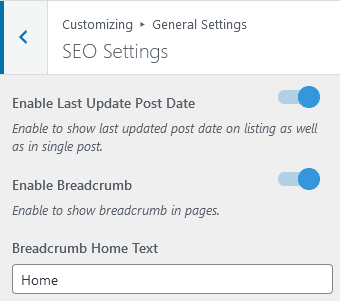
投稿とページの設定は、他の設定と比べて少し多くなりますが、ほとんどの場合、フロントエンドに表示されるものと非表示になるものが関係しています。 デフォルトのオプションは通常、維持するのに十分安全ですが、何かを変更する必要があると感じた場合は、ここで変更します。
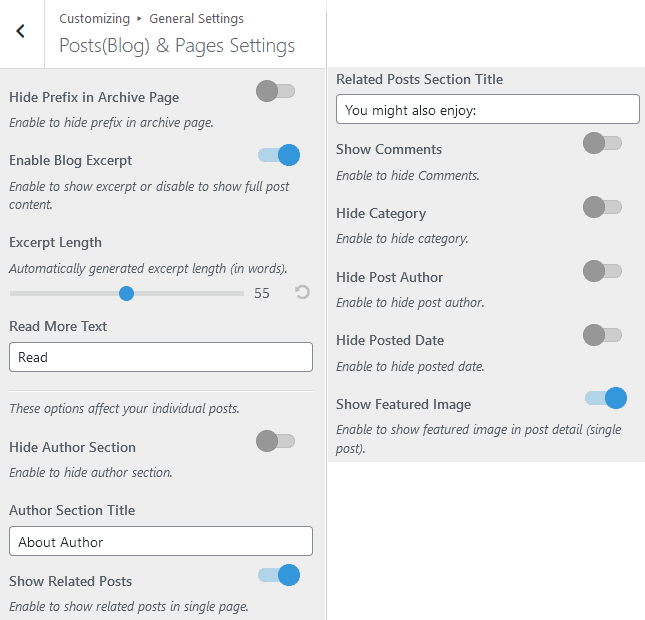
メニューをページに組み込む前に、まずメニューを作成する必要があります。 これは、ダッシュボードを介して、またはテーマのカスタマイズページから直接時間を節約するために実行できます。
空白のメニューを作成することは実際には目的を果たさないため、上記のメニューに入れるコンテンツが必要であることに注意してください。 ページナビゲーションをどのようにしたいかを考えて実装し、他のサイトの例をテンプレートとして使用することを恐れないでください。
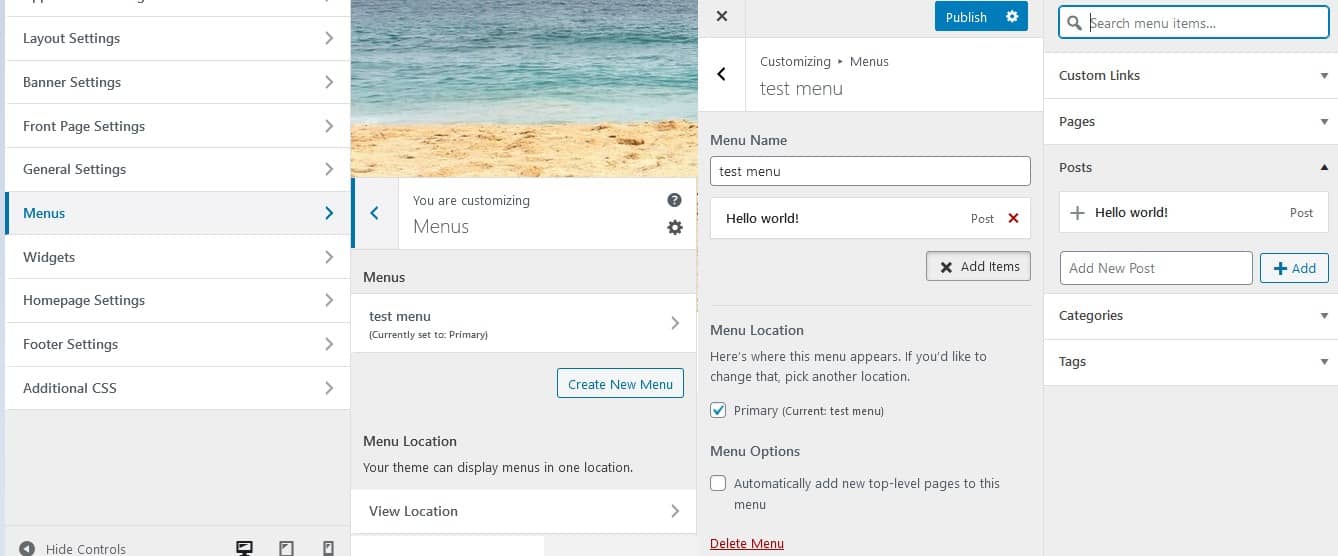
ウィジェットタブは、タイトルページの設定ですでに説明したものとまったく同じように機能します。 ここでもすべてが同じように適用されますが、サイドバーやフッターなど、ウィジェットを配置するための新しい場所が追加されています。
セクション内で、それらを再配置したり、新しいものを追加したり、古いものを削除したりできます。

ホームページは、他の複数ページのサイトで見られる静的なホームページとして機能するように設定できます。または、ホームページに直接アクセスして、すぐに投稿を表示することもできます。
物事を行う普遍的な方法はないので、選択はあなた次第です。 合理的なオプションは、投稿数を増やしてから交換する可能性があるまで、静的なホームページから始めることです。
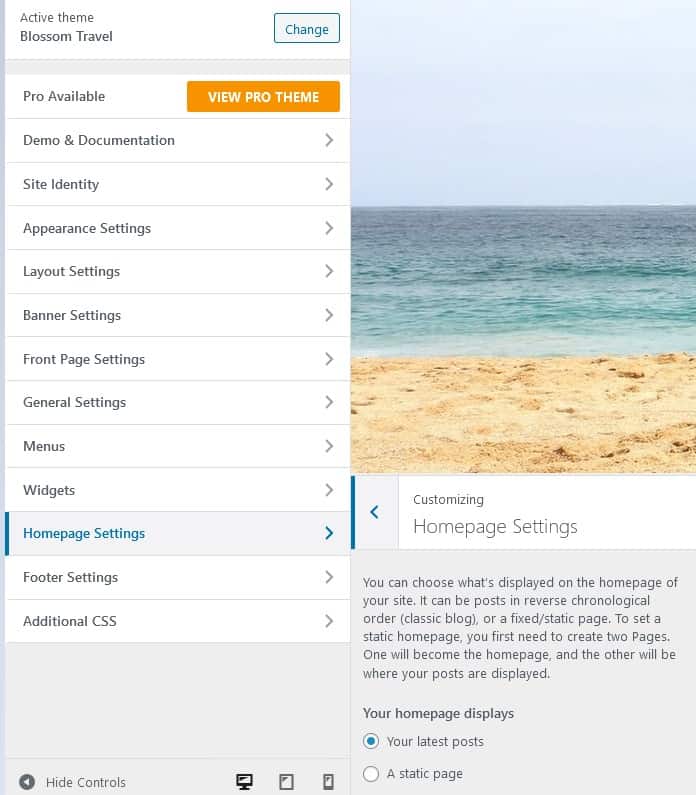
フッターは、主にソーシャルメディアのアイコン、ナビゲーション、および/または著作権データに使用されます。 Blossom Travelテーマを使用すると、無料バージョンでは後者を使用できますが、プロバージョンでは他のテーマにカスタマイズできます。
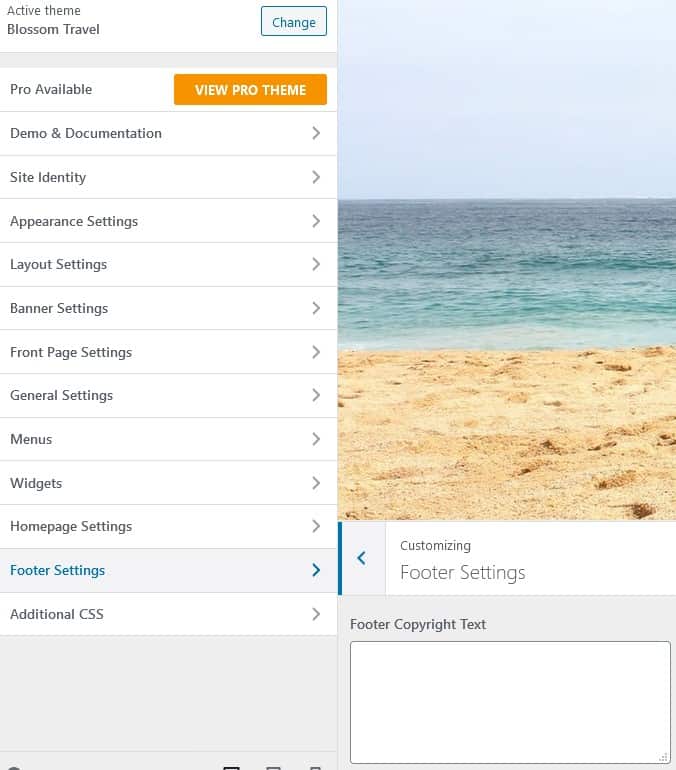
最後に、上級ユーザーの場合、最後のタブで追加のカスタムCSSを使用できます。 コーディングを通じて、任意の要素を好きなだけカスタマイズできますが、何をすべきかわからない場合は、少なくとも、ステージングサイトで新しい属性を最初に試すことを忘れないでください。
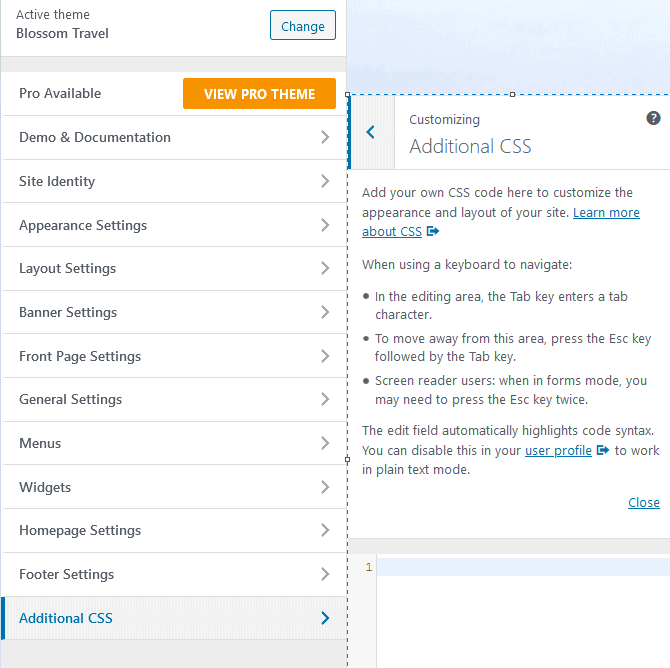
最近のブラウジングは、従来のデスクトップインターフェイスよりも、電話やタブレットを介して行われることが多くなっています。 このため、使用するテーマは、小さい画面やナビゲーションオプションに合わせて縮小する必要があります。 幸いなことに、Blossom Travelは完全に応答性が高く、適切な画面アイコンをクリックするだけで、どのように見えるかをプレビューできます。
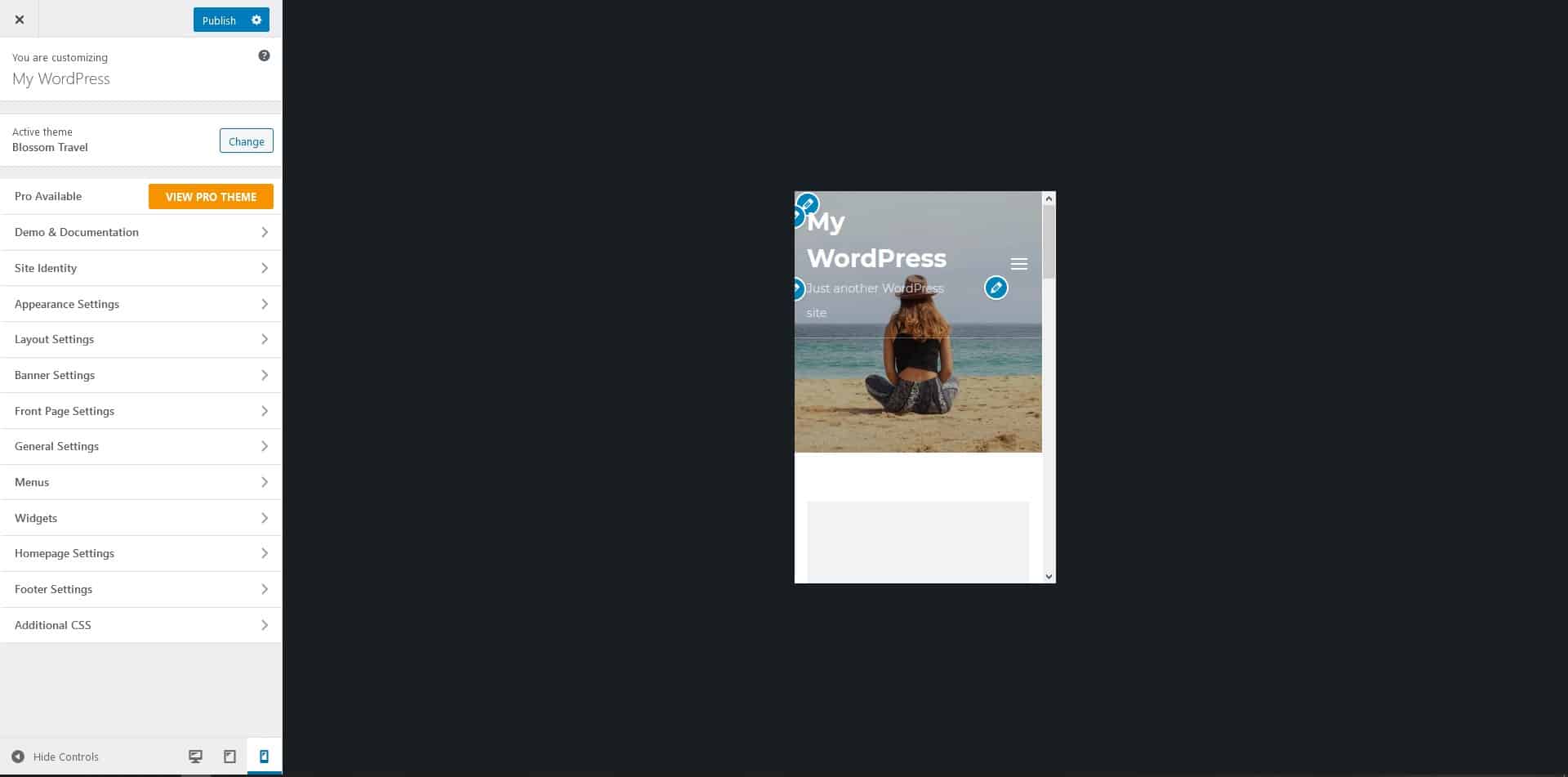
プラグイン
旅行ブログを設定する方法は今知っていますが、WordPressがスペードで提供するプラグインを使用して生活を少し楽にしてみませんか。 WordPressに一度も連絡したことがない場合は、これらのうちどれだけを自由に使用できるかを伝えるのは困難です。
リポジトリには、WordPressとのやり取りの方法をバックエンドから完全に変更するものから、特定の領域に小さな段階的な変更を追加するものまで、数十万のオプションがあります。
自由に使えるものがたくさんあり、誰もが自分でセットアップを行うのが好きなので、私たちはあなたがまだ始めている間に主に最初に役立つプラグインを選び出すようにします。 その後、ダウンロードしてアクティブ化するものを自分で選択するのに十分な経験が得られます。
UnderConstructionPage
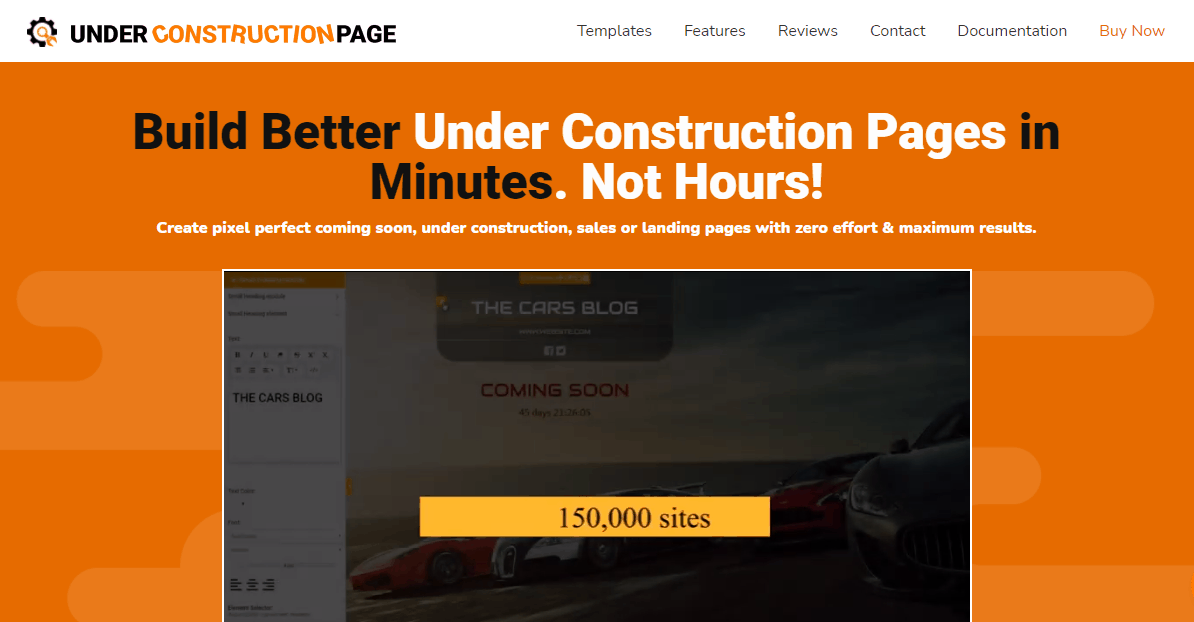
あなたが最初の投稿をする前でさえ、あなたのインターネットプレゼンスに取り組んでみませんか。 差し迫ったサイト/ブログの公開を宣伝しようとするページを見たことがあるので、時流に乗ってみませんか。 「近日公開」および「作成中」のページプラグインは豊富にありますが、最高のものを1つ選ぶことにしました。
UnderConstructionPageプラグインを使用すると、ほんの数分で完了し、そのトラフィックの生成を開始できます。 プラグインは、100万を超えるHDおよび4K画像、170を超える専門的に構築されたカスタマイズ可能なテンプレート、使いやすいドラッグアンドドロップエディター、およびブログが生成するトラフィックに関するメトリック情報を備えています。
WPリセット
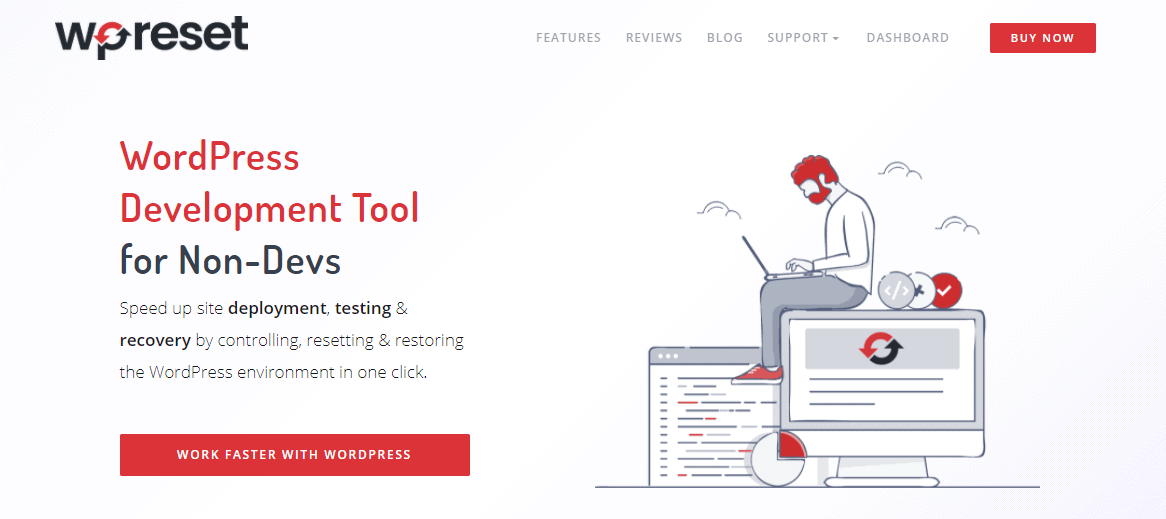
WPリセットは興味深いプラグインです。 その名前が示すように、それを使用すると、サイト/ブログをリセットできます。 ウェブサイトのリセットについて私たちが通常抱く誤解は、それをあなたのコンピュータのリセットと同一視するというものです。 しかし、それだけではありません。
WPリセットプラグインを使用すると、サイトを完全にリセットするか、サイトの特定の側面のみをリセットすることができます。 最初は、バックエンドで間違いを犯して修正するには行き過ぎになる可能性があります。そのような場合は、リセットが賢明な解決策になります。 テーマの変更や新しいプラグインの追加などの調整を行うときにデータを保存するために使用できる「ライト」バックアップとして機能するスナップショットを作成することもできます。
Akismetスパム保護
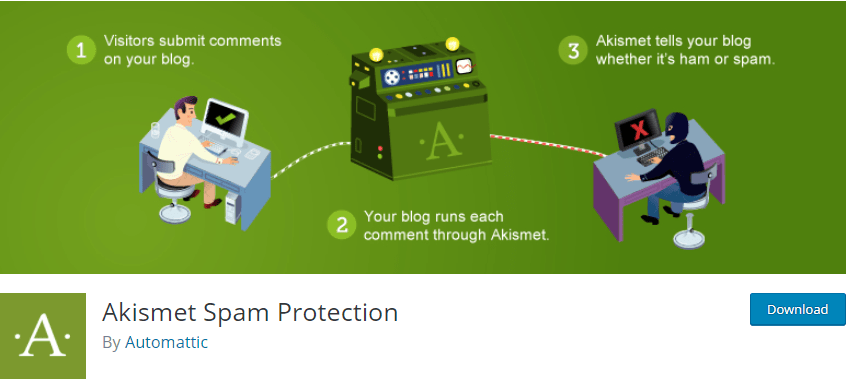
Webには隅々までスパムが散らばっていて、それをチェックし続けないと、SEOスコア、ユーザーエクスペリエンス、そして最終的にはサイトの全体的な認識を損なうリスクがあります。
Akismetは、スパムを処理する最もよく知られていて一般的に使用されているプラグインです。 仕組みはシンプルです。コメントは常に監視され、スパムには自動的にフラグが付けられます。 スパムコメントはフロントエンドにも表示されませんが、管理者とモデレーターはフラグをトリガーしたものに関する関連データを取得し、バックエンドでのさらなるアクションに必要なすべてを提供します。
Googleマップウィジェット
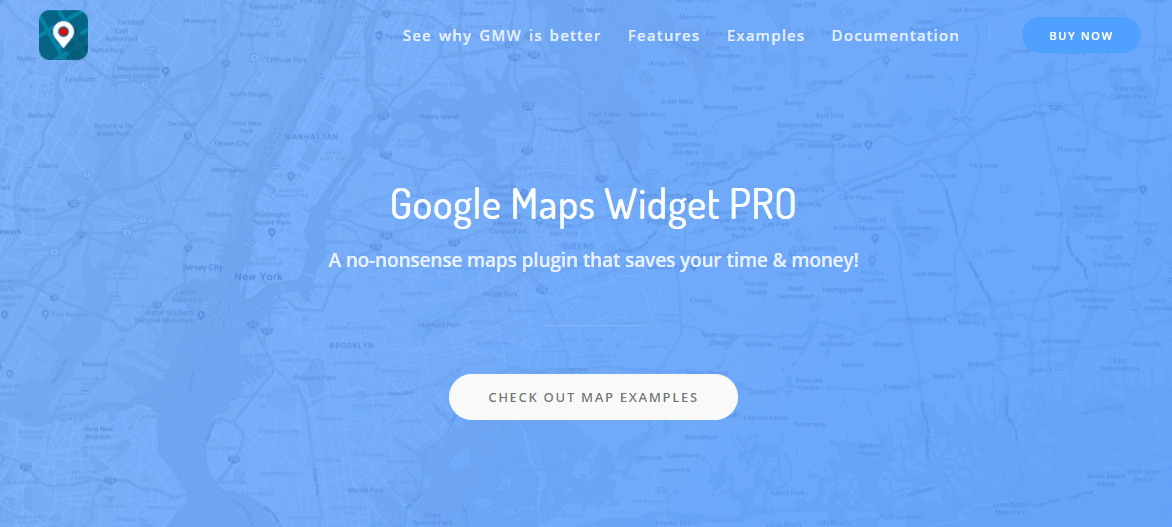
グーグルマップをまったく取り上げていない旅行ブログは、実際にはあまり意味がありません。 Google Maps Widgetプラグインは、人気のある地図ウィジェットをシームレスに統合して、読者が訪れた場所に簡単に接続できるようにする完璧なプラグインです。
非常に使いやすく、サムネイルとライトボックスを備えた地図をすぐに作成できます。 シンプルなだけでなく、高速でもあります。 Google Maps static Maps APIを使用することにより、マップ全体が1つのリクエストで読み込まれ、プロセスが短いほど、プロセスが速く終了することは誰もが知っています。 プラグインがある場合とない場合で、ブログの読み込み時間に実質的な変化は見られません。
ヨーストSEO
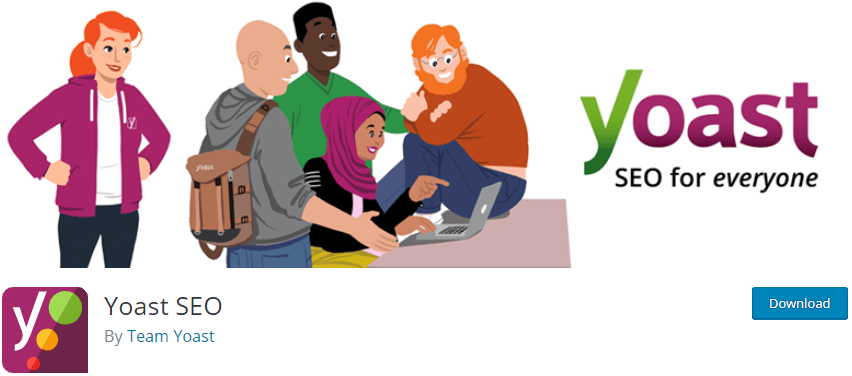
高いSEOスコアは、検索エンジンが関係するサイトに関連性を持たせるために重要です。ウェブ上のすべてがGoogleを中心に展開しているため、それを考慮する必要があります。
Yoast SEOを使用すると、間違いはありません。 バックグラウンドで作業してページをよりSEOに適したものにするだけでなく、SEOスコアを向上させるための書き込みに関する提案も提供します。 実際にそれに取り組むために、あなたはあなたの進歩を追跡し、必要な変更を加えるために多くの高度な測定基準にアクセスすることができるでしょう。 さらに、プロバージョンを選択すると、さらに多くの機能とデータを利用できるようになります。
ブログをストアに変えるためのプラグイン
ブログは、コンテンツを公開するだけでなく、さまざまな目的に使用できます。 それはまたあなたが提供しなければならないすべての素晴らしい製品またはサービスのための店として使用することができます。 この変換は、基本的なWooCommerceプラグインから始まり、いくつかの非常に特殊な機能を提供するプラグインに至るまで、適切なプラグインを使用して実現されます。 例が必要ですか?
WooCommerce Order Export
これは、WooCommerceの注文データを迅速かつ自動的にエクスポートするための頼りになるソリューションになります。 データは、FTPまたは電子メールを介してCSV形式のレポートで提供されます。 会計士、梱包スタッフなどのために、複数のスケジュールされたレポートを設定できます。 その上、エクスポートはストア間で簡単にコピーされます。 プラグインも非常にスマートで、すでにエクスポートした注文を記憶しています。
WooCommerceテーブルレート配送
おそらく、送料を計算し、高度な配送ルールを使用するための最良のソリューションです。 このプラグインは、配送クラス、配送方法をインポート/エクスポート/非表示/強制的に使用するオプションを提供し、一意の配送方法名を持ちます。 配送方法のラベルは、カートの内容に基づいて動的に変更することもでき、注文ごとに手数料を追加することもできます。 あなたとあなたの顧客のために物事をさらに良くするために、あなたのサイトに忠実な人々に特別料金を適用するためのログインしたユーザールールがあります。
WooCommerceの直接チェックアウト
良いWooCommerceストアに着陸した場合、カートをスキップできる可能性があります。 WooCommerceプラグインのダイレクトチェックアウトとその購入ボタンを使用して、サイトで同じ機能を使用できます。 これらの購入ボタンをクリックすると、顧客をチェックアウトにリダイレクトし、カートを完全にスキップすることで時間を節約できます。 これは、すべての製品または個々の製品で発生する可能性があり、ボタンはサイトのどこにでもホームを見つけることができます。
概要
信じられないかもしれませんが、この時点までに行われたすべてのことは簡単な部分でした。 完璧な条件を作成することはできますが、適切な視聴者にリーチしたい場合は、コンテンツが特定の基準に達している必要があります。 何度か強調したように、従うべき普遍的な答えや公式はありませんが、それはあなたの可能性が無限であることを意味するので、そこに出て書き始めてください。
